Photoshop 요소가 여전히 존재합니까?
발견 할 근본적인 변화는 없습니다. 좋은 일입니다. 버전 11 또는 12에서 전환하는 사용자는 스스로 조정할 필요가 없습니다. 대신, 버전 13은 마지막 것들과 마찬가지로 대체하기 쉽고 내장입니다. 모든 기술적 변경 사항을 알 수있는 사용자는 거의 없습니다. 몇 가지 새로운 기능 외에도 주로 변경된 백그라운드의 기능입니다. 최신 카메라와 PC 하드웨어가 이제 완전히 지원되었습니다.
Adobe ® Photoshop ® 요소 버전 비교
Photoshop ® Elements는 2001 년 첫 소개 이후 많은 변화를 겪었습니다. 원래 프로그램의 대안이되어야합니다 Photoimpact 그리고 포토당 그 당시에 설립 된 것은 완전히 적절하고 강력한 사진 처리 프로그램으로 발전했습니다. Big Brother Photoshop ® CS와의 비교 조차도이 프로그램은 부끄러워 할 필요가 없으며 Photoshop ® 요소가 훨씬 저렴하고 초보자 및 반 전문 사용자에게 저렴합니다.
그러나 Photoshop ® 요소는 결코 Photoshop ® CS의 감소 된 버전으로 간주되지 않습니다. 요소는 많은 마법사를 제공하여 사진의 처리를보다 쉽게 처리 할 수 있기 때문입니다. 또한이 프로그램에는 잘 통합 된 주최자가 포함되어 있으며 사진을 분류하고 관리 할 수 있습니다. 그것의 도움으로 주 프로그램을 시작하지 않고 주최자에서 직접 수정을 신속하게 완료 할 수 있습니다. 그럼에도 불구하고, CD/DVD, 온라인 앨범, 사진 책 또는 사진 인쇄로 사진을 편안하게 전달할 수있는 수많은 기능이 있습니다.
소프트웨어 제조업체 Adobe ®의 현재 마케팅 정책을 준수하여 매년 겨울 초에 새로운 버전의 Photoshop ® 요소가 출시됩니다. 그러나 한 사람이 버전을 구입 한 후에는 버전 번호와 관련이 있다면 짧은 시간이 지나면 구식이됩니다. 처음에는 기능과 유용성의 범위에 따라 버전으로의 큰 점프가 있었지만, 서로의 최신 버전의 차이점은 거의 거의 없습니다. 종종 새 릴리스의 경우 마법사 또는 숨겨진 명령 만 추가됩니다. 그러나 그림 처리 기능의 기본 기초는 수년 이후로 설정되었으며 실제로는 더 이상 변경되지 않습니다.
Adobe ® Photoshop ® 버전 6까지의 요소는 강력한 변화와 개선이 적용되었지만 버전 6에서 한계 변경 사항 만 뒤 따릅니다. 버전 6 이후 Photoshop ® 요소는 잘 관리되어 구형 버전으로 가지 않을 것입니다.
우리는 모든 버전이 서로 다른 방법을 반복해서 물었 기 때문에 버전에서 버전으로 가장 중요한 변경 사항을 결정하기 위해이 사이트를 만들었습니다. 우리는 몇 년 동안 어떤 새로운 기능이 추가되었는지에 대한 이해와 Photoshop ® Elements가 다음 기사에서 어떻게 개발되었는지에 대한 이해를 제공하고 싶습니다. 이를 위해 우리는 버전 6에서 시작하여 새로 추가 된 가장 중요한 기능인 모든 버전에 대해 소개하며 곧 설명합니다. 그런 다음 모든 사람이 최신 버전이 필요하거나 이전 버전이 의도 한 사용에 충분하다면 스스로 아이디어를 얻습니다.
목차
Adobe ® Photoshop ® 요소 6
Photoshop ® 요소의 버전 6은 2007 년 10 월에 출시되었습니다. 프로그램이 시작된 직후 몇 가지 새로운 기능 외에도 가장 명백한 변화가 눈에 닿습니다. 표면이 완전히 정비되었습니다. 그 외에도 새로운 마법사의 도입, 확장 광로 뿐만 아니라 새로운 빠른 선택이 빛납니다.
이 버전은 새로운 사용자 인터페이스를 통해 처음으로 매우 좋고 성숙해 보이기 때문에 버전 6으로 버전 개요를 시작합니다. 가장 중요한 그림 처리 기능은 모두 현장에 있었고 사용량은 깔끔하고 직관적이었습니다. 시작 버전 1 ~ 5에서, 하나는 적절한 사진 처리 소프트웨어를 만들기 위해 작업 프로세스를 현저하게 인식했습니다.
Photoshop ® Elements 6은 프로그램 시작 직후 사진 처리를 위해 편집자에게 직접 접근 할 수있는 마지막 Photoshop ® 버전입니다. 프로그램이 시작된 후 다음 버전에서 필연적으로 선택 창이 선택된 그림 처리 또는 구성으로 나타납니다. 즉, 편집자 또는 주최자를 시작하려는 경우.
그러므로 나는이 사실을 회색 상자로 강조했다. 프로그램이 시작된 후 사진을 편집하기까지 2-3 초 밖에 걸리지 않습니다. 더 높은 버전에서, 몇 초 후, 먼저 편집 또는 정리를위한 선택 창이 나타나고 추가 초 후에는 매우 길어 보이면 마침내 편집기가 도착합니다. 더 높은 버전의 경우 편집기가 자동으로 시작되도록 설정할 수 있지만 불행히도 Photoshop ® 요소 6에서는 비활성화 할 수 없습니다.
프로그램 표면
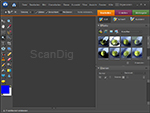
버전 6의 Photoshop ® 요소의 표면이 완전히 롤업되었습니다. 가장 명백한 특징은 어두운 배경입니다. 처음에 사용자는 이것에 익숙해 져야하지만, 이전에는 점점 더 많은 컴퓨터 프로그램이 창 색상 문제에서 Windows의 환경 설정에 대해 반란을 일으 킵니다.
열린 사진의 수에 의해 혼란스러워하지 않으면 이제 작업 공간의 레지스터 카드로 편안하게 그룹화 할 수 있습니다. 또한 처리 모드 가득한 그리고 빠른 오른쪽에 넣고 깔끔한 레지스터 카드로 그룹화되었습니다. 새로 추가 된 마법사는이 새로운 분류에도 적응합니다.
질문:
- Photoshop Elements 6은 언제 출시 되었습니까??
- Photoshop Elements에서 가장 명백한 변화는 무엇입니까??
- Photoshop 요소의 버전에서 프로그램 시작 직후 사진 처리를 위해 편집기에 직접 이동할 수 있습니다?
- Photoshop 요소 표면에서 어두운 배경의 목적은 무엇입니까??
답변:
- Photoshop Elements 6은 2007 년 10 월에 출시되었습니다.
- Photoshop Elements 6의 가장 명백한 변화는 표면의 완전한 점검, 새로운 마법사 도입, 광도의 확장 및 새로운 빠른 선택 기능이었습니다.
- Photoshop Elements의 버전 6 버전 6은 프로그램을 시작한 후 사진 처리를 위해 편집기에 직접 액세스 할 수 있습니다.
- Photoshop Elements 표면의 어두운 배경의 목적은 그림에 더 많은 초점을 맞추는 것입니다.
Photoshop 요소가 여전히 존재합니까?
발견 할 근본적인 변화는 없습니다. 좋은 일입니다. 버전 11 또는 12에서 Switiching 사용자는 스스로 조정할 필요가 없습니다. 대신, 버전 13은 마지막 것들과 마찬가지로 대체하기 쉽고 내장입니다. 모든 기술적 변경 사항을 알 수있는 사용자는 거의 없습니다. 몇 가지 새로운 기능 외에도 주로 변경된 백그라운드의 기능입니다. 최신 카메라와 PC 하드웨어가 이제 완전히 지원되었습니다.
Adobe ® Photoshop ® 요소 버전 비교
Photoshop ® Elements는 첫 번째 소개 이후 많은 변화를 겪었습니다. 원래 프로그램의 대안이되어야합니다 Photoimpact 그리고 포토당 그 당시에 설립 된 것은 완전히 적절하고 강력한 사진 처리 프로그램으로 발전했습니다. Big Brother Photoshop ® CS와의 비교조차도 프로그램은 Shun 할 필요가 없으며 Photoshop ® 요소가 훨씬 저렴하고 초보자 및 Semiprofessional 사용자에게는 저렴합니다.
그러나 Photoshop ® 요소는 Photoshop ® CS의 감소 된 버전으로 간주되지 않습니다. 또한이 프로그램에는 잘 통합 된 주최자가 포함되어 있으며 사진을 분류하고 관리 할 수 있습니다. 그것의 도움으로 주 프로그램을 시작하지 않고 주최자에서 직접 수정을 신속하게 완료 할 수 있습니다. 그럼에 그럼에도.
소프트웨어 제조업체 Adobe ®의 현재 마케팅 정책을 준수하여 겨울 초에 매년 새로운 버전의 Photoshop ® 요소가 출시됩니다. 그러나 한 사람이 버전을 구입 한 후에는 버전 번호와 관련이 있다면 짧은 시간이 지나면 구식이됩니다. 처음에는 기능과 유용성의 범위에 따라 버전으로의 큰 점프가 있었지만, 서로의 최신 버전의 차이점은 거의 거의 없습니다. 종종 새 릴리스의 경우 마법사 또는 숨겨진 명령 만 추가됩니다. 그러나 그림 처리 기능의 기본 기초는 수년 이후로 설정되었으며 실제로는 더 이상 변경되지 않습니다.
Adobe ® Photoshop ® 버전 6까지의 요소는 강력한 변화와 개선이 적용되었지만 버전 6에서 한계 변경 사항 만 뒤 따릅니다. 버전 6 Photoshop ® 요소가 잘 관리되었으므로 구형 버전으로 들어 가지 않을 것입니다.
우리는 모든 버전이 서로 어떻게 다른지 묻기 때문에 버전에서 버전으로 가장 중요한 변경 사항을 결정하기 위해이 사이트를 만들었습니다. 우리는 몇 년 동안 어떤 새로운 기능이 추가되었는지에 대한 이해와 Photoshop ® Elements가 다음 기사에서 어떻게 개발되었는지에 대한 이해를 제공하고 싶습니다. 이를 위해 우리는 모든 버전에 대해 소개합니다 – 버전 6에서 시작하여 새로 추가 된 가장 중요한 기능은 곧 설명합니다. 그러면 모든 사람이 최신 버전이 절대적으로 필요하거나 이전 버전이 의도 한 용도로 충분하다면 모든 사람이 스스로 아이디어를 얻습니다.
목차
Adobe ® Photoshop ® 요소 6
Photoshop ® 요소의 버전 6은 2007 년 10 월에 출시되었습니다. 몇 가지 새로운 기능 외에도 프로그램이 시작된 직후 가장 명백한 변화가 눈에 닿습니다. 표면이 완전히 점검되었습니다. 그 외에도 새로운 마법사의 도입, 확장 광로 뿐만 아니라 새로운 빠른 선택이 빛납니다.
이 버전은 새로운 사용자 인터페이스를 통해 처음으로 매우 좋고 성숙해 보이기 때문에 버전 6으로 버전 개요를 시작합니다. 가장 중요한 그림 처리 기능은 모두 현장에 있었고 사용량은 깔끔하고 직관적이었습니다. 시작 버전에서 1 ~ 5는 적절한 사진 처리 소프트웨어를 만들기위한 작업 프로세스를 현저하게 인식했습니다.
Photoshop ® Elements 6은 마지막 Photoshop ® 버전으로 프로그램 시작 직후 사진 처리를 위해 편집기에 직접 이동할 수 있습니다. 프로그램 시작 후 다음 버전에서 필연적으로 선택 창이 나타나고, 편집기 또는 주최자를 시작하려는 경우 사진 처리 또는 구성이 포함되어 있습니다.
그러므로 나는이 사실을 회색 상자로 강조했다. 프로그램이 시작된 후 사진을 편집하기까지 2-3 초 밖에 걸리지 않습니다. 몇 초 후에 더 높은 버전에서 편집 또는 구성을위한 선택 창이 나타나고, 더 오래 보이는 몇 초 후에는 마침내 편집기가 도착합니다. 더 높은 버전의 경우 편집기가 자동으로 시작되도록 설정할 수 있지만 불행히도 Photoshop ® 요소 6에서는 비활성화 할 수 없습니다.
프로그램 표면
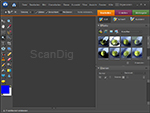
버전 6의 Photoshop ® 요소의 표면이 완전히 롤업되었습니다. 가장 명백한 특징은 어두운 배경입니다. 처음에는 사용자가 이것에 익숙해 져야하지만 이전에는 점점 더 많은 컴퓨터 프로그램이 창 색상 문제에서 Windows의 환경 설정에 대해 반란을 일으 킵니다.
열린 사진의 수에 의해 혼란스러워하지 않으면 이제 작업 공간의 레지스터 카드로 편안하게 그룹화 할 수 있습니다. 또한 처리 모드 가득한 그리고 빠른 오른쪽에 넣고 깔끔한 레지스터 카드로 그룹화되었습니다. 새로 추가 된 마법사는이 새로운 분류에도 적응합니다.
처리 마법사
새로 소개 된 기능 중 하나는 다음과 같습니다 마법사, 처리 모드를 보완합니다 가득한 그리고 빠른. 그의 도움이 진행되고 있으며 색상 또는 밝기 수정과 같은 반복적 인 작업, 그림 요소의 추출 또는 가장 쉬운 방법으로 수행 할 수 있습니다.
다른 처리 모드와 비교하여 가장 큰 차이점 : 마법사는 모든 작업에 대한 단계별 설명을 제시합니다. 설명은 텍스트에서 그림을 직접 편집 할 수있는 도움말이있는 버튼을 통해 보충됩니다.
사진 병합 : 그룹 사진 및 얼굴
이미 이전 버전에서 새로운 사진 병합 기능이 소개되었으며, 도움을 받아 여러 사진을 파노라마에 조립할 수 있습니다. 버전 6에서 사진 병합 약간의 개선 사항 : 한쪽에서는 파노라마 기능이 개선되었고, 다른쪽에는 두 사진이 서로 혼합 될 수있는 두 가지 새로운 기회가 추가되었습니다.
그들 중 첫 번째는입니다 사진 병합 그룹 사진. 한 사람이 한 사진에 눈을 감 든 사람이 옆으로 눈을 감든지 옆에있는 사람이라면 – 대부분의 경우 그룹 사진을 위해 항상 한 사람이 사진에 제대로 얻지 못했습니다. 여기에서 새로운 광도 그룹 사진 기능은 구조에 나옵니다. 이로 인해 다른 그림에서 포즈와 얼굴 표정을 분명히 선택하고 한 그림에 결합 할 수 있기 때문입니다.
마법사도 추가되었습니다 사진 병합 얼굴. 그럼에도 불구하고 다른 사진과 비교하여 그럼에도 불구하고 재미있는 기능을하는 것 같습니다. 눈, 귀, 코 또는 입과 같은 도움의 얼굴 속성으로 한 동기에서 다른 동기로 전달할 수 있습니다.
빠른 선택-도구
선택 투어는 새로운 방법으로 확장되었습니다. 빠른 선택의 도움으로 브러시를 사용하는 것처럼 선택을 그릴 수 있습니다. 따라서 적용된 브러시는 색상을 기억하고 하나는 “페인트”로 선택하여 선택을 만듭니다. 또한 그는 선택 영역에 인접한 모든 동일한 색상으로 선택을 보충합니다.
빠른 선택 도구는 도구 옵션으로 보완됩니다 국경을 향상시킵니다, 도움으로 선택을 개선 할 수 있습니다. 간단한 슬라이드 컨트롤을 사용하면 이전에 만든 선택을 반올림, 축소, 확대 또는 매끄럽게 만들 수 있습니다.
흑백으로 변환하십시오
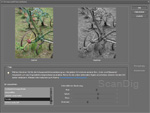
또한 사진을 마법사를 통해 흑백 사진으로 바꿀 수있는 가능성도 있습니다. 따라서 “적외선 효과”, “초상화”또는 “신문”과 같은 몇 가지 선호도가 있습니다. 이러한 모든 기본 설정은 기본적으로 기본적으로 단일 컬러 채널의 빨간색, 녹색 및 파란색이 구현되고 대비가 설정되는 방식 만 서로 다릅니다. 이름은 당신에게 이것에 대한 원시 표시를 제공합니다.
선호도가 마음에 들지 않으면 각 단일 컬러 채널과 대비를 함께 또는 별도로 조정할 수 있습니다.
주최자
또한 주최자는 약간의 확장을 경험했습니다. 한쪽에는 수정 영역에 새로운 기능이있어 편집기 자체를 시작하지 않고도 사용자가 사진을 빠르게 변경할 수 있습니다. 이를 위해 색상, 톤 값, 대비, 선명도 또는 빨간 눈을 자동으로 수정하지만 추출 옵션도 계산할 수 있습니다.
이 지역의 반대편 창조 슬라이드 쇼에는 새로운 기능이 장착되었습니다. 오늘날 “Premiere Elements”와 같은 특별한 비디오 소프트웨어가 없더라도 이제 오버 블렌딩, 움직임 및 줌 효과, 사운드 또는 텍스트로 사진 프레젠테이션을 만들 수 있습니다.
누군가의 사진의 조직과 관리를 위해 그 지역 조직 동일한 이름의 표제 뒤에 위치한 서빙. 여기 새로운 스마트 앨범 추가되었습니다. 도움말로 파일 이름, 크기, 변경 날짜 또는 파일 형식과 같은 다양한 기준을 참조하여 주최자의 기존 사진을 검색 할 수 있으며 논리 그룹에서 요약 할 수 있습니다.
Adobe ® Photoshop ® 요소 7
Photoshop ® 요소의 일곱 번째 버전은 2008 년 10 월에 출시되었으며 여섯 번째 버전 이후 거의 1 년이 걸렸습니다. 내용의 문제에는 실제로 새로운 기능이 거의 없습니다. 또한 이들은 지금까지 사진 처리 기능의 확장입니다. 처음에 강조 표시되는 것은입니다 액션 플레이어, 몇 개의 단일 단계를 포함하는 미리 정의 된 조치를 가능하게하여 한 사진에 적용 할 수 있습니다. 또한 스마트 브러시 터 설탕 완전히 새로운 기능이 추가되었으며, 필터 효과를 사진에 빠르고 쉽게 적용 할 수 있습니다.
온라인 포토 앨범 Photoshop.com
새 버전의 가장 홍보 된 기능 중 하나는 Photoshop ® Elements의 온라인 능력 통합 7 : 기본 패킷을 사용하면 사진을 완전히 무료로 보관할 수 있습니다. 2GB 데이터 메모리는 사용자가 사용할 수 있습니다. 전제 조건은 Photoshop-Website Photoshop에 등록 된 것입니다.com.
또한 상업용 제품도 있습니다.g. 데이터 저장소를 확장 할 수 있습니다. 또한 사용자는 소위 “프리미엄 콘텐츠”에 액세스 할 수 있습니다. 여기에는 새 템플릿이나 자습서가 포함되어 있습니다. 그러나이 프리미엄 서비스는 연간 멤버십을 요구합니다. 다른 기회와 제조업체 웹 사이트에서 알 수있는 가격.
사용자 인터페이스
버전 6에 도입 된 다크 사용자 인터페이스는 이제 밝기의 문제로 조정할 수 있습니다. 따라서 프로그램 사용자 인터페이스의 색상은 더 어둡거나 더 밝은 에테르로 조정할 수 있습니다. 글꼴 색상은 자동으로 조정되므로 여전히 읽을 수 있습니다.
이 기능은 어두운 사용자 인터페이스가 특별 할뿐만 아니라 불쾌한 것으로 판명 된 자극적 인 사용자의 많은 항의와 비평가들에게 Adobe ®가 반응하는 것처럼 보였습니다. 마지막으로 Windows는 Windows에서 실행되는 소프트웨어가 아닌 Windows, 글꼴 및 표면의 모양을 조정해야합니다.
액션 플레이어
Sevens 버전의 가장 스릴있는 기능 중 하나는 반드시 액션 플레이어, 이를 통해 찾을 수 있습니다 마법사 편집 모드에서. 수동으로 많은 단일 단계를 요구하는 도움 사전 정의 된 조치를 통해 마우스 버튼을 클릭하여 사진에 적용 할 수 있습니다. 이것으로 그것은 Photoshop ® CS의 “Action-Function”에 정확히 일치합니다.
그러나 쓴 맛은 존재합니다. Photoshop ® 요소에서 자신만의 작업을 만들 수 없으며 먼저 전달 된 작업으로 제한됩니다. 그럼에도. 유일한 전제 조건은 이러한 작업이 Photoshop ® 요소를 사용할 수있는 기능 만 액세스 할 수 있다는 것입니다.
따라서 Photoshop ® 요소 소유자의 경우이 기능은 포함 된 작업을 처리 할 수 있거나 예를 들어 인터넷에서 완성 된 작업을 다운로드하여 별개의 작업을 처리하는 경우에만 가치가 있습니다.
사진 병합 : 장면 청소
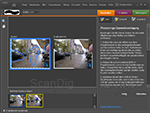
그만큼 광로-이 프로그램 버전에서도 기능은 확장을 경험했습니다. 장면의 기회는 그룹 사진과 매우 유사하지만 인간 그룹보다 장면 동기에 특화된 것입니다. 그러나 여기서도 그림에서 원치 않는 요소를 제거하거나 번지는 것도 있습니다. 이것에 대한 전제 조건은 여러 사진이며, 동일한 시야각에서 가져온 여러 사진입니다. 그러나 Photoshop ® 요소가 그림 자체로 정렬되므로 삼각대는 필요하지 않습니다.
필터 : 둔하게 만듭니다

완전히 새로 추가 된 것은 필터입니다 칙칙하게 만듭니다, 소프트 드로잉 필터의 범주로 일하면. 다른 필터와 마찬가지로 여기 그림이 부드럽게 그려집니다. 그러나 국경과 세부 사항의 선명도를 유지하려고 시도합니다. 필터는 주로 초상화 사진을 부드러운 모습으로 부여하기위한 것입니다.
이 추가 기능을 통해 기능 변경이 많은 새로운 Photoshop ® 요소 버전에 종종 효과가있는 방법을 인식합니다. 한 하위 주제에서는 기존의 명령과 유사하지만 여전히 다소 다른 새로운 명령이 추가됩니다. 많은 Photoshop ® 요소 사용자는 소프트 드로잉 필터를 사용하지 않으므로 이러한 변경/보충제가 절대적으로 쓸모 없도록합니다.
스마트 브러시 터 설탕
또한이 버전의 Photoshop ® 요소는 두 가지 새로운 브러시를 제공합니다 SmartBrush-Tool 뿐만 아니라 세부 사항 스마트 브러시 툴. 둘 다 원칙적으로 비슷한 방식으로 작동합니다. 처음에는 다른 필터 효과를 선택한 다음 브러시의 도움으로 사진으로 전송할 수 있습니다. 따라서 필터는 전체 그림에 적용되지 않고 과도한 영역에만 적용되지 않습니다.
동안 디테일 스마트 브러시 “일반적인”브러시처럼 작동합니다 스마트 브러시 빠른 선택과 비슷한 더 큰 영역을 선택할 수 있습니다. 총 하나는 두 스마트 브러시 모두에 대해 50 개의 다른 필터에 액세스 할 수 있습니다.
처리 마법사 : 사진 그래픽 효과
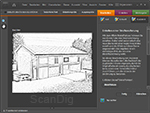
그만큼 마법사 버전 6에 새로 소개 된 사진 처리의 경우 추가 확장이 발생했습니다. 카테고리에서 사진 효과 새로운 방법 중 하나를 선택할 수 있습니다 구식 사진, 포화 슬라이드 필름 또는 라인 드로잉.
구식 사진 그림을 흑백 그림으로 변환하여 세 가지 버전 중에서 선택할 수 있습니다. 또한 색상 토닝을 추가 할 수 있습니다. 모드 포화 슬라이드 필름 원칙적으로 대비와 채도의 보정입니다. 그만큼 라인 드로잉 일종의 만화 그림으로 사진을 변형시킵니다. 색상이 거의 완전히 제거됩니다. 윤곽선은 연필 그림처럼 표시됩니다.
터치
빠른 수정을 위해 편집 탭 빠른 이제 추가 하위 메뉴가 있습니다. 지역 터치 사용자는 적목, 표백 치아를 제거하고, 어두운 하늘색을 색칠하거나, 몇 번의 마우스 클릭으로 흑백 사진의 대비를 향상시킬 수 있습니다. 또한 새로운 도구는 a와 함께 작동합니다 스마트 브러시, 적절한 선택을 자동으로 생성합니다.
주최자 : 텍스트 검색
주최자는 비슷한 낮은 보충제를 얻었습니다. 그래서 지금 텍스트 필드 사진의 도움으로 단일 캐치 워드에 따라 검색 할 수 있습니다. 물론 이에 대한 전제 조건은 주최자의 사진에 이미 해당 키워드가 제공된다는 것입니다.
이 기능이 새로운 기능이거나 더 많은 소프트웨어 실패를 처리하는 경우 거의 다투를 할 수 있습니다. 마지막으로 모든 PC, 모든 데이터베이스 및 모든 앨범은 다양한 방식으로 검색 기능을 통해 쉽고 빠르게 내용을 찾습니다. 이러한 보충제는 새로운 기능으로 잘 판매 될 수 있지만 사용자에게는 이해 일뿐입니다. 물론 전임 버전에서 누락되었습니다.
Adobe ® Photoshop ® 요소 8
2009 년 9 월 Photoshop ® 요소의 8 번째 버전이 출시되었습니다. 이 업데이트의 이전 버전과 반대쪽에서는 몇 가지 명백한 새로운 것들만 추가되었습니다. 이러한 변화의 주요 부분은 기존 기능의 개선입니다. 동시에 하이라이트는 마우스와 마우스를 사용하여 브러시 크기를 조정할 가능성과 같은 작은 변화입니다 새로운 조립식.
소수의 변경으로 인해 버전 8은 이전 버전 버전 7의 일종의 버그 고정 버전을 호출 할 수 있습니다.
프로그램 표면
프로그램 표면의 확장은 첫눈에 눈에 띄지 않지만 매우 유용합니다. 여기에서 미결은 거의 모든 도구 피크의 크기를 마우스와 직접 변경할 수있는 가능성입니다. 보관하십시오 alt-key 오른쪽 마우스 버튼뿐만 아니라 동시에 누른 후 마우스를 왼쪽 또는 오른쪽으로 옮기면 브러시 피크를 확대하거나 수축시킵니다.
또한, 그 그림 창은 이제 프로그램 경계를 넘어서 옮길 수 있습니다. 이것은 두 모니터의 소유자가 혜택을받을 수있는 것입니다. 이미 열린 사진 창문을 넘어서 한 번의 클릭으로 동일한 줌 레벨 또는 위치로 설정할 수 있습니다.
선호도 수준
미니멀하지만 실질적으로 선호도 수준의 변화입니다. 지금까지 적용되는 수정 사항은 별도의 창에서 생성되지 않으며 명시 적으로 열리고 닫아야합니다. 대신 레이어 스택 아래의 추가 탭에서 매번 환경 설정을 변경할 수 있습니다.
새로운 조립식

완전한 새로운 기능이 제공됩니다 새로운 조립식, 도구 막대에서 자리를 공유합니다 추출 도구. 이 새로운 도구의 도움으로 그림 (예 : 배경의 건물)을 클릭 할 수는 있지만 크기의 문제는 그림의 한 부분을 꺼내야합니다 (예 : 전경의 인간).
정기적 으로이 도구는 주요 동기를 자체적으로 인식 하고이 도구를 클린 칭에서 꺼내서 흥미롭지 않은 그림 영역 만 축소됩니다. 다른 모든 경우에 두 개의 특수 브러시가 사용 가능하며, 하나는 클린 칭에 대한 그림 영역을 명시 적으로 꺼내거나 추가 할 수 있습니다.
그만큼 새로운 조립식 리드 설명을 포함하여 마법사 탭을 통해도 호출 할 수 있습니다.
사진 병합 : 빛에 노출
또한 새로운 것입니다 사진 병합-기능 노출. 이것은 두 개 이상의 다른 노출 사진에서 새롭고 대기 및 최고의 노출 사진을 만들려고합니다 . 모두처럼 사진 병합-여기서 기능도 필요하지 않습니다. 사진은 삼각대로 촬영됩니다. Photoshop ® 요소는 자체적으로 사진을 서로 맞물립니다.
주최자 : 태그 클라우드
사진의 태그 또는 키워드는 조직자. 그러나 새로운 것은 앨범에 사용 된 핵심 단어가 소위 호출로 핵심 단어로 조립 될 수 있다는 것입니다 태그 클라우드. 따라서 가장 자주 존재하는 단어가 강조 표시됩니다. 그런 식으로 자주 또는 특별한 용어를 신속하게 검색 할 수 있습니다.
키워드 함수는 자동 인식으로 보완됩니다. 이것은 주최자의 그림에 적용될 수 있으며 그 자체로 사진에 다른 기능을 할당하려고합니다. 이것은 그림의 품질 또는 얼굴 인식에 속합니다. 이것은 또한 같은 사람에게 속한 얼굴을 인식하고 그들에게 해당 키워드를 할당하려고합니다.
Adobe ® Photoshop ® 요소 9
또한 Photoshop ® 요소의 아홉 번째 버전은 1 년을 넘지 않았습니다. 2010 년 9 월 버전은 공식적으로 출시되었습니다. 이 버전은 이전 버전보다 훨씬 적은 혁신을 제공합니다. 우선 기존 기능의 확장 또는 개선을 충족합니다. 변화에서 새롭고 뛰어난 것은 혼자입니다 레이어 마스크.
다음 변경에 설명 된 변경을 통해 Photoshop ® 요소의 버전 8 또는 버전 9에서 작동하는 경우 거의 차이가 없음을 알고 있습니다. 아직 열정적으로 레이어 마스크를 좋아하지 않는다면 버전 8로 계속 작업하고 새 버전 9를 포기할 수 있습니다.
레이어 마스크
물론 그들은 실제로 새로운 것이 아닙니다. 요소의 다른 기능은 이미 오랫동안 레이어 마스크를 사용했지만 그때까지는 사용자에게는 자신의 마스크를 만들기 위해 (각각 우회에서만) 불가능했습니다. 버전 9를 사용하면 마지막 으로이 기능도 사용할 수 있습니다. 레이어 스택의 아이콘을 클릭하여 기본 설정 레이어 외에 새 마스크를 신속하게 생성하고 복잡하게 만들었습니다.
Photo Merge : Style-Accordance
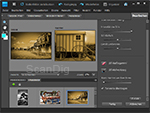
마지막 버전에서와 마찬가지로 사진 병합 또한 이번에는 새로운 기능을 얻었습니다. 와 더불어 스타일-어코드 색상 스타일은 한 그림에서 다른 그림으로 전송되어야합니다. 또한 정렬을 위해 사용자는 3 개의 슬라이더를 사용할 수 있습니다.
요약하면이 새로운 기능은 매우 특별한 것처럼 보이며 하루 종일 사용하는 곳을 찾지 못할 것입니다. 즉, PhotoShop ® -사용자는 어쨌든 사진 병합과 함께 일하는 소수의 소수 만이이 기능의 혜택을받을 것입니다.
광도 : 파노라마
파노라마 기능 사진 병합 오랫동안 Photoshop ® 요소의 회원입니다. 도움으로 여러 개의 중첩 된 사진이 파노라마에 자동으로 병합 될 수 있습니다. 여기에 수정안은 국경에서만 필요합니다. 때로는 각 그림의 “백 나워”로 인해 빈 구역이 생성되기 때문입니다. 그때까지는 추출로 이것들을 잘라야했습니다. 버전 9의 개선 된 파노라마 기능은 그러한 자유 영역 자체를 인식하고 지능적으로 그림 자료로 채우려 고합니다.
지역 수리 브러시 : 내용은 민감합니다
그만큼 지역 수리 브러시 Photoshop ® Elements의 버전 9에서 그의 Big Brother Photoshop ® CS로부터 무언가를 배웠습니다. “Content Sensitive”옵션을 사용하여 도구는 자체적으로 수리 할 영역 주변의 샘플을 가져옵니다. 그런 다음이 영역을 대체 할 영역을 채우는 데 사용됩니다. 또한 복잡한 배경에도.
처리 마법사 : 크리에이티브 편집
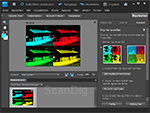
완전히 새로운 지역은 가공 마법사가 제공합니다. Fife 새로운 프로그램 리드 효과는 여기에서 찾을 수 있습니다. 그만큼 lomo-Effect 마치 같은 이름의 카메라로 찍은 것처럼 사진을 변형시킵니다. 의 도움으로 출입 금지 구역의 효과 프레임을 만들 수 있고 그림의 일부를 정의 할 수 있으며 프레임에서 빛나는 것처럼 보입니다.
그만큼 완벽한 초상화 주로 초상화 사진을 향상시키기 위해 적색 눈 제거, 치아 표백 또는 소프트 드로잉 필터와 같은 기존 기능을 사용합니다. 함수 팝 아트 몇 단계로 전형적인 Andy Warhol과 같은 사진을 만듭니다. 마지막 효과 미러링 이름이 약속 한 것을 정확하게 충족시킵니다.
창조와 패스 : 그림책 등
에서 창조-탭은 이제 몇 번의 클릭 캘린더, 인사말 카드 또는 자신의 사진에서 그림책으로 만들 수 있습니다. 따라서 다른 템플릿에 액세스 할 수있어 누군가 자신의 사진을 자동으로 설정합니다. 이후에 사진 컬렉션을 만든 후에는 인터넷을 통해 인쇄 회사로 인쇄하거나 전송할 수 있습니다.
주최자 : 비디오 및 페이스 북
그만큼 조직자 이 버전에서도 확장되었습니다. 이제 자매 프로그램 프리미어 요소의 비디오도 관리 할 수 있습니다.
Facebook과 같은 소셜 네트워크의 모든 사용자에게는 기능이 추가되었으며 조직자 클릭을 통해 자신의 Facebook 프로필로 전송할 수 있습니다.
빠른 편집 탭 : 미리보기
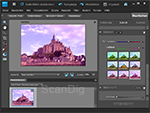
다소 숨겨진 것은 편집 모드의 확장입니다 빠른 편집자의 모든 옵션은 오른쪽 테두리에 작은 화살표가 있습니다. 이 미리보기 썸네일은 모두 기본 옵션, 해당 수정 방법을 포함하는 방법이 포함되어 있습니다.
마우스와 함께이 썸네일 위로 이동하면 사진의 향후 변경 사항이 보입니다. 마우스 왼쪽 버튼을 클릭하면 사진에 직접 적용됩니다. 또한 마우스를 왼쪽 또는 오른쪽으로 이동시켜 마우스 버튼을 누르면 기본 옵션을 변경할 수도 있습니다.
Adobe ® Photoshop ® 요소 10
Adobe ® Photoshop ® 요소의 버전 10은 2011 년 9 월에 출시되었으며 버전 업데이트의 연간주기를 새로 유지합니다. 10 번째 버전의 실제 혁신 문제에서는 다시 덜 이루어집니다. 최소한 강조 할 가치가있는 것은 변화입니다 텍스트 도구 뿐만 아니라 스마트 브러시 터 설탕.
마지막 버전의 변경 사항이 이미 상당히 소규모로 나면 Adobe ®는 매년 Photoshop ® Elements 소프트웨어의 새로운 버전을 출시하지만 소프트웨어를 추가로 개발하는 것보다 연간 버전의 계산을 중지하지 않아도됩니다. 다른 컴퓨터 프로그램의 경우 메인 버전의 점프는 종종 혁명을 의미합니다. 다른 소프트웨어 제조업체는 Photoshop ®- 요소가 버전에서 버전으로 가져 오는 변경 사항에 대한 하위 버전을 계산합니다.g. 그들은 버전 8을 돌릴 것입니다.0 ~ 8.1 또는 8.2.
절단 규칙으로 추출
그만큼 추출-툴 Photoshop ® Elements 버전 10에서 추가 옵션이 제공됩니다. 공구 옵션에서 이제는 다른 오버랩 중 하나를 선택할 수 있습니다.
여기에는 “골든 컷”및 “3 차 룰”과 같은 사진 제작과 동일한 이름의 래스터와 같은 두 가지 규칙이 선택됩니다. 이들은 사용자를 시각적 방향으로 제공하여 사진의 어떤 부분을 차단 해야하는지 결정할 수 있습니다. 이후 그림은 사진을 세로 형식으로 잘라내는 응용 프로그램을 보여줍니다.
스마트 브러시
그만큼 스마트 브러시 수많은 효과를 쉽게 그림에 그리기 쉽게 그릴 수있는 ELEMENTS 버전 7에 추가되었습니다. 총 30 개의 새로운 효과 가이 도구에 전념했습니다.
마법사 편집

사진의 리드 처리를위한 세 가지 새로운 효과도 제공됩니다. 에서 마법사-탭 하나는 이제 추가로 a를 만들 수 있습니다 Orton-Effect, ㅏ 사진 스택 뿐만 아니라 피사계 심도.
혼합 효과 피사계 심도 그림에서 단순한 깊이 (un) 선명도를 만듭니다. 따라서 간단한 모드와 사용자 정의 된 모드 중 하나를 선택할 수 있습니다. “간단한”모드는 방사형 소프트 드로잉을 만듭니다. 그러나 특정 객체 나 그림 레이어를 전경에 넣고 싶다면 “사용자 정의”모드로이를 표시 할 수 있습니다.
그만큼 Orton-Effect, 사진 작가 Michael Orton의 이름을 따서 명명 된 것은 부드럽고 부드러운 그림을 만듭니다. 또한 여기서 작업은 부드러운 그림으로 이루어지며 추가로 밝기가 정렬됩니다. 그만큼 사진 스택 사진에서 싱글 사진의 콜라주를 만들 수 있습니다. 최종 사진을 구성 해야하는 4, 8 또는 12 개의 싱글 사진 중 하나를 선택할 수 있습니다.
텍스트 도구 : 모양의 텍스트
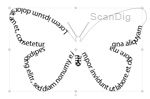
많은 사용자들이 원했고 하나는 그것을 기다려야했습니다. 다른 모양으로 글자를 정렬하는 텍스트 도구의 개선. Photoshop ® 요소의 버전 10의 Adobe ®.
의 도움으로 텍스트-선택 도구 처음에는 선택이 생성됩니다. 그 후에는 텍스트가 떠 다니도록 할 수 있습니다. 이를 위해 도구는 기본적으로 빠른 선택 도구를 제공합니다. 그러나 다른 모든 방법으로 선택을 만들 수 있으며 그 후에는 텍스트를 정렬합니다.
상당히 비슷한 작품 텍스트 모양의 툴. 처음에는 사각형, 타원 또는 나비와 같은 7 가지 간단한 형태 중에서 선택할 수 있으며 여기에서는 텍스트를 윤곽선에 정렬합니다.
세 번째 기회로 텍스트 도구 텍스트-포스 사용할 수 있습니다. 여기에서 Free Hand로 그림으로가는 길을 그릴 수 있습니다. 그 후 다른 노드 포인트의 도움으로 다시 한 번 경로를 편집 할 수 있습니다. 또한 다른 도구의 경우 텍스트가 경로와 함께 안내됩니다.
주최자 : 시각적 검색 기능
이전과 마찬가지로 조직자 다시 확장됩니다. 새로운 지능형 검색 기능은 사용자가 유사한 동기 나 색상을 검색하는 데 도움이됩니다. 이 하나 이상의 참조 사진을 달성하기 위해 조직자 적절한 서신을 자동으로 검색합니다. 슬라이드 제어의 도움으로 단지 색상이나 모양에 대해서만 검색 해야하는 경우 정의 할 수 있습니다.
또한 단일 사진 추출을 선택하고 그 안에 포함 된 특수 요소 만 검색 할 수 있습니다. Photoshop ® 요소는 적절한 그림을 검색하고 검색이 수행 된 동기가 발생하는 영역을 추가로 표시합니다.
사용자가 정의한 검색 기준은 스마트 앨범, 그래서 다음에 새로 생성 할 필요가 없습니다. 앨범의 간단한 클릭으로 다시 화면에서 결과를 얻을 수 있습니다.
Adobe ® Photoshop ® 요소 11
연례 릴리스 리듬에 따라 예상 된 바와 같이 2012 년 9 월 Adobes ® 11. Photoshop ® 요소의 버전이 출시되었습니다. 또한 올해 소프트웨어는 몇 가지 작은 개선 사항과 특수 효과 만 보완되었습니다. 따라서 버전 6 이후 많은 기능이 변경되지 않았다는 것은 놀라운 일이 아닙니다. 다음에서 우리는 Adobe ® Photoshop ® 요소의 새로운 기능을 설명합니다. 미리 사전에 완전한 프리젠 테이션 (도구 모음, 배경 등.) 이전 버전에 비해 크게 밝아졌습니다. 거의 검은 색 도구 모음 대신 Photoshop ® Elements 11이 편안한 연한 회색 작업 환경을 제공합니다. 그리고이 변경으로 Adobe ®는 어느 정도 Photoshop ® � Elements의 시작을 향해 단계를 거슬러 올라갑니다.
사진의 삽화
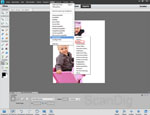
이제 마우스 클릭 당 사진에서 만화와 삽화를 제작할 수 있습니다. Photoshop ® Elements 11에는 “Comic”, “Comicroman”및 “Pen and Ink”의 세 가지 새로운 드로잉 필터가 포함되어 있습니다. 색상으로 변환되는 사진의 경우 필터 “코믹”이 적합합니다. 적용 할 수있는 네 가지 자동 기능이 있습니다 : 만화, 회색 단계, 화창한 날 및 오래된 인쇄물. 또한 5 개의 스크롤 막대로 자신의 설정을 적용 할 수 있습니다. “Comicroman”은 사진의 흑백 삽화를 담당합니다. 이용 가능한 네 가지 자동 기능이 있습니다 : 페인트 회색, 미세한 디테일, 하드 모서리 및 왜곡 된 플롯. 4 스크롤 막대의 도움으로 흑암, 외관, 대비 및 힘에 영향을 줄 수 있습니다. 수동으로 그린대로 Apear는 필터 “펜 및 잉크”로 생성 될 수 있습니다. 많은 조정 가능한 매개 변수를 사용하면 개별 아트 워크를 얻습니다.
이러한 새로운 기능을 사용하면 Adobe ®의 연간 버전 단계가 무엇인지 명확하게 인식하는 것 : 하위 메뉴에 숨겨져있는 작은 기능이 추가됩니다. 가장 적은 수의 사용자는 휴가 사진에서 만화를 제작할 계획입니다. 어쩌면 한 번 테스트하고 “좋은 개그”라고 말합니다. 그러나 그러한 기능은 구매 기준이 아닙니다. 그리고 몇 년 안에 버전의 숫자가 훨씬 더 높은 경우,이 기능은 메뉴 어딘가에 있으며 그중 하나이며 일반 Photoshop ® 사용자가 각각 보지 않거나 클릭하지 않습니다. 거대한 하드 드라이브와 메모리를 고려할 때 그러한 기능은 많은 메모리가 필요하다는 것을 거의 인식하지 못합니다. Photoshop ® 요소를 시작할 때만 이것이 훨씬 더 빨리 진행되었음을 알고 있습니다.
보다 직관적 인 그래픽 사용자 인터페이스
여분의 큰 기호, 다른 모드 (Fast, Assistant, Expert) 및 액션이있는 도구 표시 줄이있어 편집 및 구성을 용이하게합니다. 빠른 모드에서 유용한 퓨전은 스크롤 막대 및 미니어처 미리보기의 도움으로 적용 할 수 있습니다. 이러한 각 푸티 션에는 자동 엉덩이도 있습니다.
도구 모음 자체는 Fuctions Magic Wand, Red Eyes Correction, Teeth Bleaching, Text Tools, Beraration Pen 및 Fast Mode로 줄어 듭니다. 이들은 대부분의 Photoshop ® 사용자가 반복해서 사용하는 기능이며 고급 사용자도 자주 적용합니다. 전문가 모드에서는 모두 24 도구를 모두 사용할 수 있습니다.
명확한 관리
이전 버전에서 이미 알려진 주최자 기능은 그런 식으로 개정되어 특정 사람, 특정 장소 또는 Sprcific 이벤트로부터 모든 사진과 비디오를 보여줄 수 있습니다. 그래서 하나는 사진 아카이브에 대한 개요를 확실히 느슨하게하지 않습니다. 그것은 큰 변화가 아닙니다. 사용자는 일반적으로 주최자의 이러한 기능을 기대하기 때문에 버그 수정이라고 거의 말할 수 있습니다.
전문적인 효과의 간단한 창조
어시스턴트와 함께 편집자에는 새로운 옵션이 있습니다. 새로운 옵션이 있습니다. 더 나은 방법으로 결과를 예측하기 위해 미니어처 뷰를 시뮬레이션 할 수 있습니다. 개별 vignetting 또는 높은 키 또는 낮은 키 노출과 같은 효과를 만들 수 있습니다. 마지막은 사진이 동적으로 또는 극적으로 나타나기 위해 유용합니다.
여러 사진의 원본 구성
이미지 부품의 콜라주 또는 절단은이 버전의 Photoshop ®에서 더 간단하게 작동합니다. 머리카락과 같은 선조 이미지 부품조차도 매우 쉽게 분리 될 수 있습니다. 독창적 인 이미지 구성과 콜라주를 사용하면 매우 인상적입니다.
지도에서 할당
Adobe ® 의이 새로운 기능을 사용하면 휴일 여행을 다른 방식으로 검토 할 수 있습니다. 녹음 장소 태그 덕분에 사진과 비디오가 만들어진지도에서 쉽게 재구성 할 수 있습니다.
인사말 카드, 캘린더 등을위한 새로운 마스터.

텍스트 생일은 곧오고 여전히 초대 카드가 필요합니다? 새로운 마스터 덕분에 매우 빠르고 편안하게 초대장 카드, 추수 감사절 카드, 사진 책 또는 캘린더를 만들 수 있습니다. 다양한 FOMR, 그래픽 아트, 프레임 및 텍스트 중에서 선택할 수 있습니다. 진주 프레임 위로 나무 프레임에서 꽃 프레임까지 모든 것을 찾을 수 있습니다. 또한 매우 일반 프레임을 사용할 수 있습니다. 그래픽 아트와 형식으로 재미있는 장면을 반복해서 만들 수 있습니다.
초대 카드 작성 등. 그러나 정상적인 이미지 편집으로 너무 많은 것은 아니지만 일부 Photoshop ® -users가 매우 잘 사용할 수있는 기능입니다. 복사 및 붙여 넣기, 자르기 등으로 고통스럽게 수행 한 것은 무엇입니까?., 이제 거의 자동으로 작동합니다. 그리고 생일 행사를위한 초대 카드는 모두가 다시 또는 다시 필요합니다?
추가적인 창의적 가능성
Adobe Photoshop의 기능적 범위는 포함 된 효과, 스타일 등을 확장 할 수있는 큰 가능성을 제공합니다. 예를 들어 사진 플랫폼 ODER 블로그에서 표준 작업의 자동화를위한 작업을 가져올 수 있습니다. 예를 들어, 동작을 가져 와서 이미지 편집 목적으로 사용하는 방법 튜토리얼 교환 이미지 배경에서 찾을 수 있습니다 – 컬러 채널로 추출. 이 튜토리얼에서는 Photoshop ® CS로 작성된 작업이 중요한 기능 “Color Channel”으로 Photoshop ® 요소의 기능을 확장하기 위해 사용됩니다.
솔직히 말하면, 모든 Photoshop ® 사용자의 99%는 대부분의 Photoshop ® 사용자가 프로그램의 기본 기능을 완전히 사용하지 않고 확장을 전혀 생각하지 않기 때문에 Internt에서 작업을 다운로드하거나 사용하지 않습니다.
Vimeo 및 전문 사진 인쇄에 비디오 업로드
몇 번의 마우스 클릭으로 친구 나 전 세계와 비디오를 공유 할 수 있습니다. 온라인 포털 Vimeo는 올바른 플랫폼이며 Photoshop과의 협력 덕분에 모든 것이 훨씬 간단합니다.
인쇄 된 형태의 사진을 선호하는 경우 Photoshop 요소에서 직접 Cewe 웹 사이트에서 업로드 할 수 있으며 집에서 배달을 위해 인쇄, 포스터 또는 사진 책을 주문할 수 있습니다 (이 서비스는 국가마다 다릅니다).
Adobe ® Photoshop ® 요소 12
Autumn ®에서 매년 2013 년에 새로운 버전의 이미징 편집 소프트웨어 Photoshop ® 요소가 시장에 나와 있습니다. 평소와 같이 몇 가지 혁신이 있습니다. 그러나 주요 부분은 이전 버전과 같습니다. 주로 스마트 폰 및 태블릿에 대한 모바일 연결 및 몇 가지 새로운 도구가 눈에 띄게됩니다. 또한 Apple 사용자는 기뻐할 수 있습니다 : Photoshop ® Elements 12는 이제 64 비트 버전으로 제공되며 현재 Windows에서만 사용할 수 있습니다. 따라서 소프트웨어가 조금 더 유창하게 실행됩니다.
그래픽 사용자 인터페이스는 이전 모델의 인터페이스와 같으며 사용하기 쉽습니다. 이미 알고 있듯이 이미지를 편집 할 수있는 세 가지 가능성이 있습니다. “FAST”, “Assistant”또는 “Expert”모드를 선택하든. Adobe ®는 사용자의 동작을 자세히 관찰했습니다. 필터와 효과가 새로 배열되었습니다. 예를 들어, 종종 사용되는 컬러 필터는 이제 한 번의 클릭만으로 찾을 수 있도록 더 잘 배열되어 있습니다.
사진을 나누고 동기화합니다
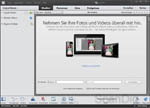
요즘 점점 더 자주 스마트 폰과 태블릿이 카메라 대신 사진을 만드는 데 꿀벌. Photoshop ®의 새로운 기능으로 모든 장치에서 이미지에 액세스하고 공유 할 수 있습니다. Gratis App Adobe ® Revel이 다운로드되었습니다. PC의 Apple의 FotoStream과 유사하게 모바일 장치로 전송 해야하는 모든 이미지는 하나의 폴더로 이동해야합니다. 사진은 직접 동기화되며 각 장치에서 즉시 사용할 수 있습니다. 스마트 폰의 거꾸로 이미지는 무료 앱을 사용하여 모바일 라이브러리로 전환 할 수 있으며 데스크탑에서 볼 수 있습니다. 또한 휴대폰에서 Instagram과 유사한 몇 가지 간단한 효과를 적용 할 수 있습니다.
동물 사진에서 플래시 조명의 수정

지금까지 인간의 눈에 불가능했던 것은 지금도 Photoshop ® 요소 덕분에 동물과 함께 작동합니다. 12. 알려진 빨간 눈 교정 도구 내에서 동물의 눈이 수정되어야한다는 것을 알 수 있도록 체크 박스를 활성화 할 수 있습니다.
그래서 가축의 과도한 노출 된 눈은 한 번의 클릭으로 인식 할 수 있어야합니다. 실제로는 오히려 실망 해집니다. 눈은 부자연스럽고 도구가 눈이 아닌지 실제로 인식하지 못합니다. 예를 들어, 고양이의 주둥이를 클릭하면 도구를 적용한 후 눈이 있습니다. 또한이 도구는 동물의 눈 색깔을 인식하지 못합니다. 처리 후 눈은 항상 회색입니다.
내용은 민감한 이동

가장 멋진 혁신은 내용 민감한 변화입니다. 이 도구를 사용하면 단일 이미지 요소를 선택하고 그림 안에서 전환 할 수 있습니다. Photoshop ®은 주변 픽셀로 백그라운드에 도착하는 간격을 채 웁니다. 프로그램은 선택한 부분 근처에있는 픽셀을 가져옵니다. 그 일이 얼마나 좋은지 동기와 배경에 달려 있습니다.
실제로 당신은이 기능이 단순한 동기에 적합하다는 것을 알게 될 것입니다. 백그라운드에 다른 물체가 있으면 변형되고 이미지가 파괴됩니다. 이 도구를 편집하는 디지털 이미지의 초보자에게는 유용합니다. 그럼에도 불구하고.
새로운 효과와 필터

“줌 버스트”효과로 정적 이미지가 동적으로됩니다. 이 기능으로 이미지를 일종의 움직임으로 줄 수 있습니다. 그러나이 효과는 방사형 디퓨저에 지나지 않으며, 새로운 “Zoom Burst”효과 내에서는 불가능한 효과의 강도를 설정할 수 있습니다. 어쨌든, 그것은 초보자에게 흥미로운 소식입니다.
이제 전문가 모드에서 Skew 사진을 정렬하면 훨씬 간단합니다. 이미지가 정렬 될 선을 그립니다. 일반적으로 백그라운드에 도착하는 간격은 Photoshop ®에 의해 자동으로 채워집니다 . 이것이 작동하는 경우 동기에 성공적으로 달려 있습니다.

“Photo Pusszle”효과로 임의의 사진에서 퍼즐을 만들 수 있습니다. 그러나 그것은 단지 광학 게임 일뿐입니다. 어시스턴트 모드에서 전환 한 후 먼저 퍼즐 부품의 크기를 선택할 수 있습니다. 그러면 퍼즐에서 한 부분을 꺼내어 임의로 변형시키는 것도 가능합니다. 친척과 친구들을위한 다음 사진 카드에 좋은 아이디어 일 수 있습니다. 이제 완전한 퍼즐을 인쇄하지는 않지만 퍼즐 조각의 노래를 조각으로 생성하는 프린터 만 있어야합니다.
또 다른 혁신은 지능형 색조 처리입니다. 색상 환경 설정을 기억합니다. 해당 효과를 사용하면 이미지 중간에 컨트롤러가 있으며 화면의 가장자리에서 이동할 수 있습니다. 따라서 이미지를 밝게하거나 음영 처리하거나 더 대비할 수 있습니다.
Adobe ® Photoshop ® 요소 13
2014 년 9 월, 제품주기, Adobe®는 이미지 편집 프로그램 Photoshop ® 요소의 새로운 버전을 다시 출시했습니다. 과거 업그레이드의 경우와 마찬가지로 새로운 소프트웨어는 주로 이전 버전과 비교하여 세부 수정을 제공합니다.
발견 할 근본적인 변화는 없습니다. 좋은 일입니다. 버전 11 또는 12에서 Switiching 사용자는 스스로 조정할 필요가 없습니다. 대신, 버전 13은 마지막 것들과 마찬가지로 대체하기 쉽고 내장입니다. 모든 기술적 변경 사항을 알 수있는 사용자는 거의 없습니다. 몇 가지 새로운 기능 외에도 주로 변경된 백그라운드의 기능입니다. 최신 카메라와 PC 하드웨어가 이제 완전히 지원되었습니다.
Windows (HIDPI-MONITORS) 및 MAC (Retina-Displays)의 최신 세대의 고해상도 스크린과 함께 작업하는 사용자는 작은 버튼과 스케일링 문제의 문제가 과거의 문제와 고해상도를 다룰 수 있기 때문에 이제는 과거의 일이라는 소식을 듣고 기뻐할 것입니다.Adobe ® 카메라 RAW (ACR) 버전 8.6 Adobe ® Photoshop ®에 포함되어 있습니다 . 또한 제조업체는 정기적 인 업데이트를 제공하며,이 시간에는 버전 8에 도달합니다.7.1. 단점에서, 버전 13은 일부 측면에서 저하되었습니다. 이전 버전에서 일부로 있었던 일부 기능은 이제 취소되었고 시스템 요구 사항이 자연스럽게 상승했습니다. 그 과정에서 일부 이전 시스템에 대한 지원이 삭제되었습니다.
Adobe ® Photoshop ® Elements 13을 성공적으로 intlinge 후, 사용자는 주최자와 편집자 중에서 선택할 수있는 알려진 옵션이 있습니다. 디스플레이의 오른쪽 상단에있는 휠을 클릭하여 사용자는 프로그램의 향후 시작을 위해이 선택을 사전 정의 할 수 있습니다.
처음으로 프로그램을 시작하면 소프트웨어의 새로운 기능이 두 열의 개요와 혁신으로 사용자에게 제공되므로 새로운 것의 첫 인상을줍니다. 다음 보고서는 이러한 혁신을 다룹니다. 사전에, 이전 버전의 Photoshop ® 요소에서 업그레이드하는 사용자에게 유용한 정보 : 이전 카탈로그는 새 버전과 함께 사용하도록 자동 최적화 될 수 있습니다. 이 기능은 버전 6과 호환됩니다.
디지털 사진 또는 스캔을 처리하고 최적화하기위한 소프트웨어를 찾는 사용자는 이하에 설명 된 새로운 기능을 기반으로 버전 13에 대한 업데이트가 불필요하다는 것을 신속하게 알 수 있습니다. 이러한 모든 작업은 요소 8 또는 9와 같은 이전 버전의 소프트웨어를 사용하여 쉽게 달성 할 수 있으므로 불필요합니다.
자르기 : 4 “지능형”제안
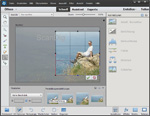
빠른 모드에서 자르기 툴을 선택하면이 프로그램은 이미지 자르기에 대한 4 가지 제안을 자동으로 제공합니다. Adobe ®에 따르면, 이미지의 내용은 사람과 같은 중요한 요소가 잘리지 않는 효과에 대해 분석되는 것입니다. 이것은 각각의 이미지 구조가. 크고, 면적, 컬러 워리 코 히어 런트 요소는 일반적으로 소프트웨어로 인식되고 있습니다. 당연히, 그러한 간결한 요소가 부족한 그림의 경우 기능은 잘 작동하지 않습니다.
광도 조성
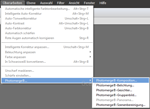
Photomerge ®의 기능은 다시 확장되고 개선되었습니다. Adobe ®. 아마도 개별 사용자의 선호도조차도 점차 조정되고 구현되고 있습니다. 실제로이 학습 구성 요소는 부족했습니다. 또한 기능은 인간의 기술을 대체 할 수 없습니다. 부족한 노하우는 프로그램에 의해 완전히 보상 될 수 없습니다. 그 후, 우리는 OT Photomerge ®를 더 철저하게 확인할 것입니다. 몽타주를 통해 우리는 버전 13의 혁신을 더 많이 설명합니다.
선택 편집 및 향상
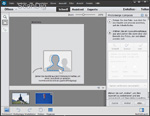
선택이 완료된 후에도 선택의 편집 및 향상이 가능합니다. 여기서, 당신은 photomontage의 과정에서 그것을 확인할 수 있습니다. 이미지의 오른쪽에 프로세스의 모든 단계가 설명됩니다. 두 사진이 모두 열려 있으면 먼저 그 중 하나가 캔버스로 드래그됩니다. 다음으로 Magic Wand와 같은 선택 도구를 사용하여 원하는 부분이 표시됩니다. 그 후, “개요”도구를 사용하여 선택을 할 수 있습니다. 그렇게하면 디스플레이가 마스킹 뷰로 변경됩니다. 여기까지 원칙적으로 ® Photoshop ®의 이전 버전에서와 동일합니다 .
이 예제에서 우리가 사용할 세 번째 도구는 “Refine Edge”라고하며 버전 13에 도입 된 혁신의 일부입니다. 도구 내에서 사용자는 “추가”, “잠술”및 “푸시”, “매끄러운”중에서 선택할 수 있습니다. “푸시”에 의해 가장자리는 바깥 쪽 또는 안쪽으로 밀 수 있으며 가장자리는 탄력적으로 보입니다. “Smoothen”기능은 마우스를 사용하여 선택한 경우에 유용합니다. “Smoothen”브러시를 사용하여 결과가 고르지 않은 가장자리를 매끄럽게 할 수 있습니다.
Enhance Edge

“Refine Edge (고급)”버튼을 통해 선택을 추가로 지정할 수 있습니다. 이 버튼을 클릭하면 “Refine Edge”라는 메뉴가 열리 며, 브러시 스트로크 및 에칭으로 에지가 영향을받을 수 있습니다. 게다가, 다양한 옵션이 있습니다. 연습과 기술을 사용하면 모든 종류의 물체에 대해 컨트롤을 정확하게 조정하는 것은 왈츠입니다. 한편, 다른 시청 모드는 프로세스에서 매우 도움이됩니다. 또한이 기능이 세 가지 편집 모드 모두에서 사용할 수 있음을 지적하고 싶습니다.
시프트 스케일 및 마스크 및 조정 색조
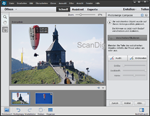
오른쪽 애니메이션에는 광도 제작의 세 번째 및 네 번째 단계가 표시됩니다. 우선 – 세 번째 단계에서 – 붙여 넣은 물체는 함수 시프트/스케일을 사용하여 원하는 지점으로 이동합니다. 그 후, “마스크”및 “공개”버튼을 사용하여 브러시 스트로크로 선택에 대한 마지막 변경을 수행 할 수 있습니다. 브러시의 세 가지 컨트롤, 크기, 불투명도 및 경도를 사용하여 정의 할 수있어 붙여 넣은 물체와 배경 사이의 부분 투명성과 유창한 구절이 가능합니다.
마지막 단계에서는 객체의 색상을 배경의 색상과 일치시킵니다. 소프트웨어는 아마도 톤과 자동으로 일치 할 수 있습니다. 이 예에서는 이것이 잘 작동하지 않아서 가장자리에 극도로 대비됩니다. 아마도 이것은 물체와 배경 사이의 균질 한 전환의 경우 더 잘 작동 할 것입니다. 다른 모든 자동 기능과 마찬가지로이 도구도주의해서 처리해야합니다. 컨트롤을 손으로 조정하는 것이 좋습니다. 휘도, 대비, 온도 및 채도를 개별적으로 조정할 수 있으므로 물체와 배경을 정확하게 일치시킬 수 있습니다.
콘텐츠 인식 충전

이 작업 단계에서, 우리는 새로 도입 된 기능 “Content-Aware Filling”을 확인하여 사용자가 이미지의 특정 부분을 제거하고 나머지 영역을 콘텐츠 인식 방식으로 채울 수 있도록합니다. 첫째, 이미지의 두 영역이 표시되고 “Refine Edge”메뉴를 사용하여 선택이 개선됩니다. 선택이 완료되면 “채우기 선택”기능이 취소됩니다. 선택을 마우스 오른쪽 버튼으로 클릭하고 드롭 다운 메뉴에서 기능을 선택하여. 선택을 채우기위한 몇 가지 모드가 있으며 불투명도는 규제 될 수 있습니다. 또한 사용자는 투명한 영역을 제거하도록 선택할 수 있습니다.
이 기능의 결과는 때때로 다릅니다. 문제는 분명합니다. 프로그램은 색상, 가장자리 및 구조에 관한 전체 그림을 분석합니다. 따라서 선택한 영역이 모든 지점에서 일치하지 않는 이미지 섹션으로 대체 될 수 있습니다. 결과적으로 색상, 구조 또는 가장자리 차이의 합의가 좋지 않을 수 있습니다.

오른쪽의 예와 함께 콘텐츠 인식 충전 기능은 이전에 표시된 두 영역에 적용되었습니다. 한 경우에 필터는 완벽하게 작동합니다. 대부분 균질하고 구조화되지 않은 하늘로 둘러싸인 전조등은 편리하게 닦습니다. 다른 경우 필터는 한계까지 늘어납니다. 패턴 화 된 땅으로 둘러싸인 두 개인은 성공적으로 제거되지만 나머지 영역의 후속 충전은 그럴듯하지 않습니다.
세 번째 단계 (이 테스트 보고서에는 표시되지 않음)에서 녹색 나무로 구성된 영역이 풍경 사진에서 제거되었습니다. 나머지 이미지 섹션은 이미지의 완전히 다른 부분에서 비롯된 푸른 하늘 패치로 자동으로 채워졌습니다.
조수 : 확장 지침, 새 필터
“어시스턴트”모드에서는 Photoshop ® Elements 버전 13에 새로운 필터가 소개되고 일부 지침이 확장되었습니다. 우리는 두 개의 필터를 신중하게 조사했습니다. 첫 번째 예제에서 “Tilt-Shift”필터를 사용했습니다. 주로 사진을 부분적으로 흐리게하기위한 것입니다. 필드 카메라와 틸트 시프트 렌즈를 사용하여 클래식 사진에서 발행 된 Tilt-Shift라는 이름은 사진 과정 에서이 기능을 제공합니다.
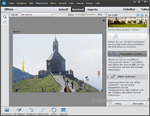
요소의 경사 효과는 드물게 사용되면 다른 효과에 사용할 수 있습니다. 예를 들어, 그것은 하늘, 예배당의 지붕 및 낙하산 병에 영향을 미치는 미지의 마스킹의 영향을 미칩니다. 거의 올바른 이미지 섹션이 뒷받침 된 것 같습니다. 3 명 동안 사용자는 소프트웨어 어시스턴트의 안내를 받고 원하는 결과로 이어집니다. 첫 번째 단계는 전적으로 자동입니다-소프트웨어는 이미지 섹션을 선택 하고이 섹션에 틸트 시프트 효과를 적용합니다. 다음 단계에서는 초점 영역을 변경할 수 있습니다.이자형. 틸트 시프트 효과가 적용된 영역은 마우스와 선을 그려서 변경할 수 있습니다. 선명도 구배는이 라인과 정렬됩니다. 세 번째 단계에서는 효과가 더 세련 될 수 있습니다. 이를 위해, 몇 가지 컨트롤이 사용자의 커뮤니케이션에 있으며, 확산, 대비 및 채도가 수동으로 영향을받을 수 있습니다.
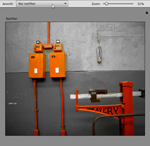
Adobe ®. 우리는 “어시스턴트”모드에서 필터를 시도했고 우리의 전체 만족도로 약속을 전달합니다. 파이가 개별 채널을 불포화하는 것은 쉽습니다. 결과는 간결한 컬러 필드가 포함 된 사진으로 특히 인상적입니다. 과정에서 모든 단계는 사용자에게 이해력있게 설명됩니다. 최종 결과는 부분 색상 정보가있는 흑백 사진입니다.
마찬가지로, 사용자는 3 단계로 프로세스를 통해 이끌고 있습니다. 먼저, 사용자는 궁극적으로 흑백 이미지에 남아있는 색상을 선택해야합니다. 이것은 다른 방식으로 달성 될 수 있습니다. 한 가지 방법은 네 버튼을 사용하는 것입니다 – 빨간색, 노란색, 파란색 및 녹색. 또 다른 방법은 피펫 도구를 사용하는 것입니다. 또한 공차 슬라이더는 색조 범위 (양방향)에 더 많은 영향을 미칩니다. 두 번째 단계에서는 광도 제작 중에 배치 된 동일한 도구를 사용하여 필터를 정제 할 수 있습니다 (추가, 잠수, 이동 및 부드러운). 필요한 경우 세 번째 및 최종 단계에서 선택한 색상의 채도를 강화하여 “POP”효과를 강화할 수 있습니다.
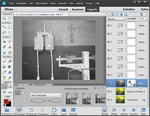
“어시스턴트”모드에서 “Expert”모드로 전환하면 스테이지 뒤에서 발생하는 비밀이 나타납니다. 소프트웨어는 작업 레이어에 레이어와 클리핑 마스크를 모두 배열. 따라서 모든 브러시 스트로크는 별도로 저장됩니다. 이것은 사용자가 개별 프로세스 단계를 회고 적으로 취소하거나 재건 할 수 있도록하기 때문에 실제로 매우 편리합니다. 실제로 이것은 연대순 순서와 독립적으로 수행 할 수 있습니다!
Facebook Cover Pictures
Photoshop ® 요소의 새로 소개 된 또 다른 기능은 “Create”메뉴에서 찾을 수 있습니다. 여기서 사용자는 특별한 레이아웃으로 Facebook 용 Cover-Photos를 prdocue 할 수 있습니다. 아이디어는 간단합니다 : 프로필 사진을 표지에 통합. 몇 가지 테마가 처리 중입니다. 그림 프레임 등과 같은 그래픽 요소가있는 사전 설정. 몽타주는 하나 또는 여러 이미지로 구성 될 수 있습니다.
단일 사진 으로이 작업을 수행하려면 다음이 필요합니다. 적절한 배경과 함께 자신을 보여주는 사진 (또는 Facebook 페이지의 프로필 사진 영역에 표시되는 다른 것). 프로필 사진이 이미지의 왼쪽 하단에 있기 때문에 이것은 정확하게 까다로운 곳입니다. 프로세스에서 크기와 컷 아웃은 프로세스에서 다양 할 수 있지만 배경과 프로필 사진의 적절한 조합을 찾는 것이 까다 롭습니다. 수평 여유가 충분하지 않으면 단순히 적합하지 않습니다. 실제로, 대부분의 장면은 성적을 만들지 않는다는 것이 밝혀졌습니다. 오히려이 몽타주를 위해 사진이 맞춤 샷이 있어야합니다.
Photoshop ® 요소의 추가 변경 사항 13
이전에 설명 된 혁신 외에도 버전 13로 변경하여 일부 작은 변경 사항이 도입되었습니다. 예를 들어, 그 효과는 재 카탈로그 및 재 작업되었으며, 19 가지 전례없는 효과가 있습니다.
대부분의 사용자가 눈에 띄지 않는 고급 사용자를 대상으로하는 변경 사항은 레이어 스타일입니다. 층에 대한 윤곽선은 이제 중앙부 내에서, 심지어는 내부, 심지어는 정의 할 수 있습니다.
새 파일을 만들기 위해 “스크랩북”과 같은 새로운 기본값이 도입되었습니다. 그들은 모든 로케일에 지속적으로 이용 가능합니다.
텍스트-툴은 텍스트의 크기를 실제 텍스트 필드 바로 옆에 이중 화살표를 사용하여 조정할 수 있다는 effecta로 재 작업되었습니다. 입력 필드에 숫자를 입력하거나 드롭 다운 메뉴에서 선택하여 크기를 조정하는 것보다 편리합니다.
Adobe ®에 따르면 새로 소개 된 Elive 기능 덕분에 각 문제 영역에 따라 자습서 및 기사에 액세스 할 수 있습니다. 따라서 비디오 세미나는 도움말 메뉴 내에서 직접 제공됩니다. 메뉴 포인트를 클릭하면 웹 사이트 TV.어도비 벽돌.Com은 선택한 인터넷 브라우저에서 열립니다. 비디오 자습서는 영어로 제공되지만 테스트 시점에서 Adobe ® Photoshop ® Elements의 버전 12 만 다루었습니다. 모든 필수 기능이 동일하게 유지 되었으므로이 데이터베이스는 그럼에도 불구하고 좋은 손입니다.
소프트웨어의 최신 Verison에서 일부 기능이 취소되었습니다. 여기에는 광도 작용 “Style-Accordance”가 포함됩니다.
시스템 요구 사항
시스템 요구 사항이 자연스럽게 상승했으며 활발한 인터넷 연결은 제품 활성화를위한 필수입니다. 어쨌든 프로그램은 모든 버전의 Windows에서 버전 XP (SP3)로 실행됩니다. Mac 사용자는 최소한 Mac OS X 10이 필요합니다.8. 최소 5GB 하드 디스크 공간 및 2GB 랜덤 액세스 메모리가 필요합니다. 크로스 플랫폼.
가격과 지원
특히 가정용으로 만 이미지 편집 소프트웨어가 필요한 사용자는 Photoshop 요소가 구독 요금없이 사용할 수있는 몇 안되는 Adobe ® 제품 중 하나라는 소식을 듣고 기쁘게 생각합니다 (Photoshop CC와 달리). 대신, 단일 결제 후 간단히 사용할 수 있습니다. 그 대가로, 요소에 대한 전화 지원은 완전하게 도끼되었고 나머지 지원 chat은 영어 전용입니다.
Adobe ® Photoshop ® 요소 14
Photoshop ® Elements 14는 작년의 버전 13을 교체하기 위해 2015 년 가을에 나왔습니다. 예상대로 Adobe ®는이 릴리스에서 새로운 기능을 소개합니다. 또한 Elements 14는 Adobe ® 웹 사이트에서 모든 영광으로 묘사되고 판매되는 이전 버전에서 우리 모두가 알고있는 기능을 제공합니다. 그래픽 인터페이스는 약간만 수정되었으므로 Look and Feel는 버전 11 및 12와 동일합니다.
흐림 감소
Adobe ®가 버전 14의 주요 이점 중 하나로 광고하는이 기능에 감사드립니다. Blurred Pictures는 이제 과거입니다. 카메라가 매년 점점 작아지면서 흐릿한 사진의 위험이 크게 증가했습니다. 더욱. 이것은 휴대폰 및 소형 카메라에서 보이는 매개 변수 조정 부족뿐만 아니라 해당 사진에서 손실 된 세부 사항을 복구 할 필터를 요구합니다.

Photoshop ® Elements 14에서 마우스를 클릭하면 완전히 블러를 줄일 수 있습니다 자동적 인. 또는 사용자는 블러 감소를 수동으로 조정할 수 있습니다. 이렇게하려면 컨트롤러를 통해 sensitiviy를 조정할 수있는 별도의 창이 열립니다. 그 영향은 거의 실시간으로 판단 될 수 있습니다. 별도의 스위치를 통해 액세스 할 수있는 사전 포스트 비교 덕분에 필터링 된 버전과 원본을 쉽게 비교할 수 있습니다. 자동 흐림 감소의 결과는 명백한 흐릿한 감소는 우리에게 설득력이 없습니다.
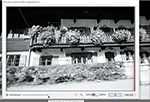
을 통해 수동 조정 필터의 영향을 줄일 수 있습니다. 감도 변조기가 최대로 설정된 경우 결과는 원 클릭 변형과 동일합니다. 이 설정은 반드시 전달됩니다 가장 날카 롭습니다 이미지 – 그러나 그것은 또한 가장 인공물을 산출합니다. 원래 그림의 일부 세부 사항은 출력에 곱하고 있습니다.
그렇다면 필터가 약속을 지키나요?? 예 그리고 아니오. 흐림 축의 감지는 매우 안심합니다. 이미지는 실제로 윤곽선의 선명도를 통해 선명도를 얻습니다. 그러나 실제 문제는 결과가 더 인상적이거나 유용하지 않기 때문에 치료되지 않습니다. 또한 미세 튜닝은 결과를 향상시키지 않으며 시간이 소요될뿐입니다.
안개 제거
이름에서 알 수 있듯이이 필터는 아마도 안개와 안개의 이미지를 제거합니다. 놀라운 실루엣이있는 풍경 사진, 하위 기상 조건에서도 바삭 바삭하고 깨끗합니다? 유망한 소리.

사용자는 a를 선택할 수 있습니다 완전 자동 및 반자동 옵션. 전자는 이미 놀라운 결과를 낳는 반면, 버니어 조정은 더 나은 결과로 이어질 것입니다. 이것은 별도의 대화에서 사용 가능한 두 변조기를주의 깊게 조정하여 달성됩니다. 여기, 강도 및 안개 조절 개별적으로 조정할 수 있습니다. 사전 포스트 스위치 덕분에 효과는 실시간으로 평가할 수 있습니다.
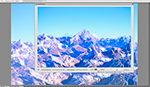
먼지 제거를위한 변조기는 예상대로 작동합니다. 강도가 높아지면서 가장자리 및 구조가 더 선명 해 보입니다. 면밀히 살펴보면 이것이 대비 향상과 에지 선명도와 약간의 포화 상태로 이루어진다는 것을 알 수 있습니다, 특히 파란색 채널에서. 그렇기 때문에 강도가 증가함에 따라 그림자와 검은 색에서 약간의 세부 사항이 사라집니다. 전반적인 인상을 감안할 때 이것은 너무 심각하지 않습니다. 대부분의 테마의 경우 상단 3 분의 1이지만 최대 미만의 주지사 설정을 권장합니다.
두 번째 변조기를 통해 설정된 먼지 인식의 감도는 소금 한 알로 가져 가야합니다. 3 분의 1 내에서 수정은 비교적 자연스럽게 보입니다. 더 높이면 상황이 극단적입니다. 중간 세 번째 내에서 우리는 이미지 콘텐츠 측면에서 실질적인 이점을 보지 못했습니다. 대신, 매우 눈에 띄는 크로마 증가는 하늘에서 발생했습니다. 이보다 변조기를 더 이상 뿌릴 때 변화가 일어나지 않는 것 같습니다.
참고합시다 :이 마지막 기능은 특정 의도 된 용도로 매우 유용하고 실현 가능하도록합니다. 당신은 맑은 아침 하늘을 놓쳤다? 당신은 시간이 부족하고 완벽한 오후 빛을 위해 머물 수 없습니다? 괜찮아요! 이 필터는 칭찬대로 작동하며 안개가 자욱한 사진을 저장하고 그들에게 가치를 더할 것입니다.
Adobe ® Photoshop ® 요소 15
2016 년 가을 Photoshop ® Elements 15의 연간 Rota에 충격. 15 주년을 맞아 Adobe ®는 특별한 무언가를 만들기 위해 버클 링을합니다. 지난 몇 년간의 이전 버전과 비교할 때 버전 15는 실제로 Photoshop ®, Photoshop ® CC의 전문 버전에서 상속 된 중요한 개선을 제공합니다. 게다가, 무게를 지니지 않더라도 많은 사소한 변화와 즉흥적 인 사람들이 만들어졌습니다. 그래픽 인터페이스는 거의 닿지 않았습니다. 모양과 느낌은 이전 버전의 것과 매우 유사합니다. 버전 15의 새로운 필터는 매우 CPU 집약적이므로 오래된 컴퓨터가 땀을 흘리도록.
디지털 사진 또는 스캔을 편집하고 최적화하기 위해 Photoshop ® 요소가 필요한 경우 다음에 설명 된 새로운 기능으로 이동하면 버전 12에 대한 업데이트가 필요하지 않으며 이전 버전으로 작업을 수행 할 수 있음을 신속하게 인식 할 수 있습니다.
눈살을 찌르면 거꾸로 – 새로운 얼굴 인식 필터 덕분에 감사합니다
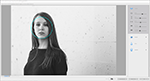
이것은 Adobe ® Photoshop ® Elements 버전 15에서 가장 중요한 혁신입니다. 몇 번의 클릭만으로 눈살을 찌푸리는 것은 즐거운 표정으로 바뀔 수 있습니다. 특정 세부 사항에주의를 기울여야합니다. 우선, 얼굴 인식은 적당히 작동하며 얼굴이 인식되지 않으면 필터를 사용할 수 없습니다. 해상도와 대비로 충분해야합니다. 실제로 이것은 다음을 의미합니다. 문제의 자료가 매우 높은 해상도가 아닌 한 많은면이있는 그룹 샷이 중요합니다. 얼굴이 어두워지면 거의 인식되지 않습니다. 아프리카 계 미국인의 얼굴은 종종 인식되지 않습니다. 둘째, 필터는 인증 지점까지만 작동합니다. 셋째, 인간의 모방은 다소 복잡합니다. 어리석은 얼굴은 단순히 으르렁 거리는 것보다 더 많은 세부 사항으로 구성됩니다. 눈, 이마 등. 전반적인 인식에도 마찬가지로 중요합니다. 필터는 주로 입을 처진 입을 목표로 삼기 때문에 미소로 바뀌기 때문에 결과는 유죄 판결이 다릅니다.
이 필터로 이마의 주름을 제거 할 수 없습니다. 크기, 형태, 눈의 비틀기, 그리고 그 사이의 간격이 바뀔 수 있습니다. 이것은 표현보다 일반적인 모양에 영향을 미칩니다. 코와 얼굴 형태도 마찬가지입니다. 이들의 조작은 아름다움의 수정 범주에 속합니다. 아름다운 얼굴의 경우, 후자는 종종 배수구를 내려갈 수 있습니다. 이와 관련하여 비례적인 외관 만 최적화 될 수 있습니다. 위 그림에서 우리는 주로 입을 바꿨습니다. 게다가 눈의 크기와 각도, 코 너비 및 턱 뼈의 형태가 약간 수정되었습니다. 인상 전후에 일부를 얻으려면 사진을 클릭하십시오.
새로운 필터 : 그림에서 텍스트를 추출하십시오
![]()
Adobe ®의 새로운 기능으로 홍보되는 다른 필터로 이동하고 싶습니다 . 이 기능을 사용하면 사진의 일부를 텍스트 형태로 추출 할 수 있습니다. 실제로이 필터는 전혀 새로운 것이 아닙니다. Microsoft Word의 기존 버전에서도 Photoshop ®에서 이미 사용할 수 있었을뿐만 아니라 동일하게 수행 할 수 있습니다.
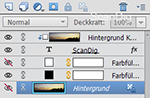
새로운 기능은이 기능을 별도의 안내 필터로 사용하는 능력입니다. 단계별 지침은 “Assistant”모드에서 사용할 수 있습니다. 이전 버전과 달리 개별 레이어 처리가 단순화되었습니다. 그림과 함께 일몰에서 산맥의 주제가 선택되었습니다. 글꼴 및 크기를 선택한 후 텍스트는 단순히 테마에 입력됩니다. 마지막으로, 글꼴의 경계는 부드럽게 될 수 있으며, 나머지 이미지 콘텐츠를 검게, 미백 또는 제거 (Lucent)로 선택할 수 있습니다. 동봉 된 스크린 샷이며, 무대 뒤에서 마법을 보여줍니다.
묘사 된 필터 외에도 Adobe ® Photoshop ® Elements 버전 15로 일부 추가 혁신이 이루어졌습니다. 이들은 자동화 개선 및 조직의 개선 및 가공 시퀀스로 나뉩니다.
이미지 편집 개선
당신은 이제 할 수 있습니다 콜라주를 생생하게 가져옵니다, 특히 Adobe ® Photoshop ® Elements 버전 15 및 Premiere ® Elements 버전 15와 함께 작업하는 경우. 이 필터는 사용자가 사진뿐만 아니라 비디오 콜라주를 만들 수 있습니다. 그냥 그림에서 추출합니다, 이 필터는 단계별 가이드를 제공합니다. Adobe ®의 언론 명세서에 따르면 , 시그니처 룩 사용자를 지원하기위한 필터 중 하나입니다. 또한 단계별 지침과 함께 제공되며 사용자가 하나의 단일 이미지에서 몇 가지 효과를 혼합 할 수 있습니다. Adobe ® Photoshop ® Elements 버전 15를 처음으로 사용하면 사용자가 몇 가지 효과를 결합 할 수 있습니다. 이것은 이전에 지원되지 않았습니다.
행동을 펌핑하십시오 또 다른 새로운 필터입니다. 그것을 사용하여 이미지의 배경을 흐리게하여 패닝 바라보다. 필터 사진 그림 그림에 영향을 미치고 구조를 추가하며 색상 팔레트를 사용할 수 있습니다. 이것은 혁신으로 판매되지만 실제로는 개선입니다. 마지막으로, 프레임은 단계별 가이드를 사용하여 완전히 사용자 정의 할 수 있습니다.
조직 및 관리의 개선
이러한 혁신은 Adobe ® Elements Oranizer와 관련이 있습니다. 즉, 요소의 파일 브라우저. 버전 15 이후 후자는입니다 터치 활성화, 정렬 및 검색 기능의 처리가 터치 스크린 장치의 작동으로 조정됩니다. 또한 검색 기능이 향상되었습니다. 이제 사용자는 특정 이벤트, 장소 및 위치와 같은 추가 기준을 통해 검색 할 수 있습니다. 이것은 모두 감사합니다 스마트 태그 슬프게도 항상 신뢰할 수있는 프로그램의 기능. 추가, 깔끔한 태그는 사용자의 깔끔한 태그가 거의 없습니다. 또한, 즉각적인 수정 개선되었습니다 : 이제 간단한 조정은 이제 전체 이미지 배치에 적응할 수 있습니다. 현장에서 이것은 로트의 가장 편리한 특징 일 수 있습니다. 적어도 일련의 사진이 동일하거나 비슷한 조명 조건에서 만들어진 경우. 큰 시간 절약이 될 수 있습니다.
Adobe ® Photoshop ® Elements 2018
Automn One에서 매년 새로운 Photoshop® Elements 버전을 기대합니다. 2017 년 가을에 Photoshop® Elements 2018이라는 이름의 새로운 버전이 등장했습니다. 올해도 더 큰 변화가 없을 것이라는 것이 분명했습니다. 4 개의 새로운 기능과 4 개의 새로운 How-Tos 만 있습니다.이자형. 특정 작업 흐름을 통해 사용자를 이끌어내는 방향으로 지침. 또한 함수 자동 분류 그리고 간단한 출판 확장되었습니다. How-Tos와 확장 된 기능이 다소 무시되기 때문에 새로운 기능에 집중하여 다음에 자세히 설명합니다.
디지털 사진 또는 스캔을 편집하고 최적화하기 위해 Photoshop ® 요소를 사용하는 경우 다음의 새로운 기능을 볼 때 새 버전 2018로의 업그레이드가 필요하지 않으며 버전 8로 시작하여 이전 버전으로 작업을 수행 할 수 있음을 신속하게 알 수 있습니다.
다음은 2018 년 버전에서 변경 사항을 제시합니다. Photoshop ®가 10 년이 넘은 후 가장 필수적이고 에포킹 변경은 새 버전의 지정입니다. 현재까지 버전은 1에서 15까지 지속적으로 계산되었지만 이제는 새로운 번호가 시작되는 것 같습니다. 버전 번호는 릴리스 연도의 해입니다. 2017 년에는 버전 2018이 시장에 나옵니다. 내년에 우리는 버전 2019를 기대할 것입니다.
자동 선택
이 기능은 자동으로 이미지 영역을 선택합니다. 원시 선택 Adobe ® Photoshop ® Elements 2018은 원하는 동기의 필드를 찾아 특정 이미지 필드의 편집을 용이하게합니다.
도구 막대에서 자동 선택을 찾을 수 있습니다. 여기에서 당신은 잘 알려진 매직 스틱 옆에 있습니다 자동 선택 스틱, 그것에 별 3 개가 있습니다. 이 도구를 선택한 경우 마우스로 사각형을 당겨 원하는 이미지 영역을 선택할 수 있습니다.

인접한 사진을 클릭하면 자동 선택 과정을 보여주는 애니메이션이 열립니다. 이 예에서 우리는 살구 로즈를 로제 장미로 바꾸기 위해 장미의 꽃과 새싹을 선택하려고합니다. 그래서 우리는 선택 영역이 Desird Rose Bloom을 직접 만듭니다. 마우스를 마친 후 선택 영역을 클릭하여 원하는 동기 주위에 자동으로 누워 있습니다. 이 영역은 색상으로 변할 수 없습니다. 그런 다음 해당 지역을 선택하지 않으면 완료됩니다. 물론이 자동 선택 방법이 얼마나 잘 작동하는지 이미지의 배경에 달려 있습니다.
마법처럼 눈을 뜨고 있습니다
모든 사진 작가는 사진에 닫힌 눈을 알고 있습니다. 포즈를 취하면 사진을 반복하는 동안 스냅 샷 사진을 만드는 것이 더 어렵습니다. 당신은 단지 순간적인 그림을 반복 할 수 없습니다. 따라서 이미지 처리 단계에서 눈을 뜨어야합니다. Photoshop ® Elements 2018은 기능을 제공하며, 닫힌 눈을 자동으로 열어줍니다. 이 소프트웨어는 비슷한 포즈의 여러 사진에서 선택하여 누락 된 눈이 빠져 나와 눈을 감은 눈으로 그림에서 대체합니다. 이 단계에서 귀찮은 절단 및 적응이 필요하지 않습니다.
동적 슬라이드 쇼
디지털 사진과 Videso는 하드 드라이브에서 망각에 빠지지 않아야합니다. 사진을 발표하려면 Adobe ® Photoshop ® Elements 2018이 동적 슬라이드 쇼의 기능을 제공합니다. 이 기능은 사진, 비디오, 크로스 퇴치 효과 및 컬러 필터를 결합하여 쇼를 만듭니다. 그래서 당신은 휴일 여행이나 생일 파티를 위해 기념품을 만들 수 있습니다.
최고의 사진의 자동 조합
이 새로운 기능은 Adobe ® Photoshop ® Elements 2018의 주최자에 통합되었습니다. 최고의 사진은 품질, 얼굴, 동기 및 사진 태그와 같은 기준에 따라 자동으로 선택됩니다.
저자 : Marcus Schrandt, Patrick Wagner
저작권 : Patrick Wagner, FA. 스칸디
Photoshop 요소가 여전히 존재합니까?
об йтоэ странице
м е р р регистрировали подо 착취 ay rzа ф징퍼, исход 넘추 타 ay сети. с пом거나 ю это인지 страницы м주는 сможем определить, что з просы отправляете именно, а не робот. почему это могло произойти?
эта страница отобр은 Âется в тех Â сл 나아가 · 추, ∈огда автомати인지 скими системи Google регтрирр곽막우 ся 테 추 법구추 추 님. котор ое нарушают условия использования. странира перестанет отобр은 жаться после того, как эти запросы прекратся. до отого момента для использования слу 갑기 Google необ 영향.
источником запросов может служить вредоносное по, подключаемые модули браузера или скрипт, насое 밑 밑 밑보관 сзлку ыапросов. если вл используете общий доступ в интернет, проблема 갑새 갑새 딘 악 с сомпером с с с с с саким 테 IP-адесом → Â 궤. обратитесь к своему системному администратору. подроб 변태.
проверка по слову может татак뿐 아니라 자기 появляться, если вы В 갑 갑격적 В Â водите слож ные запросы, об협 ораспронон혁 ™ rапротототототототото술도 있습니다. емами, или вводите запросы очень часто.
Photoshop Elements 13 : Barbara Brundage의 누락 된 설명서
완전히 액세스하십시오 Photoshop Elements 13 : 누락 된 매뉴얼 그리고 60k+ 기타 타이틀, O’Reilly의 10 일 무료 평가판.
라이브 이벤트, 직무 역할에 의해 큐 레이션 된 코스 등이 있습니다.
소개
Photoshop Elements가 2001 년에 처음 출시되었을 때, 그것은 런 어웨이 성공이되었습니다. 그것’왜 알아볼 수있는 이유 : 요소는 사람들에게 사진에서 최선을 다하는 데 필요한 모든 도구를 사람들에게 제공합니다. 그것은 당신이 ho-hum 샷을 가져 와서 와우를 줄 수 있습니다.
그래픽 스튜디오 또는 대규모 전문 사진 사업을 운영하는 경우 Photoshop의 정식 버전이 필요합니다. 그러나 대부분의 사람들에게’T 상업용 인쇄를위한 이미지 만들기, 요소는 매력적인 가격으로 매우 유용한 툴킷을 제공합니다. Adobe와 같은 사진 관리 프로그램이 이미 있더라도’S Lightroom 또는 Apple’S Aperture, 당신’요소가 할 수있는 특정 작업을위한 도구를 제공한다는 것을 찾을 수 있습니다’t 그 프로그램과 함께 수행하십시오.
Adobe가 Photoshop을위한 새로운 Creative Cloud Monthly Subscription Plan을 소개 한 이후 많은 사람들이 대안을 찾고 있습니다’T 매달 영원히 지불해야합니다. 만약 너라면’그들 중 하나, 요소는 당신에게 적합 할 수 있지만 많은 기능과 컨트롤이 요소에 꽤 잘 숨겨져 있음을 알고 있어야합니다. 그것’유능한 중간 수준의 이미지 편집 프로그램이지만 요소가 Photoshop과는 상당히 다르게 배치되고 일부 기능이 다른 이름을 갖기 때문에 어디서 찾을 수 있는지 알아야합니다. (예를 들어, 당신이’VE 중고 Photoshop, Smart Sharpen으로 알고있는 것은 요소의 조정 선명도라고합니다.) 행복하게도, 당신은 당신을 안내 할 책이 있습니다.
Photoshop 요소?
Adobe Photoshop은 모든 이미지 편집 프로그램의 할아버지입니다. 그것’s 큰 치즈, 다른 모든 것이 측정되는 산업 표준. 모든 사진’지난 15 년 동안 책이나 잡지에서 볼 수있는 Ve는 인쇄되는 길에 포토샵을 거의 확실하게 전달했습니다. 당신은 단지 할 수 있습니다’T Photoshop보다 사진을 더 많이 제어 할 수있는 모든 것을 구입하십시오.
그러나 Photoshop에는 큰 단점이 있습니다’배우기가 어렵습니다’비싸고 (이제 많은 사람들이 Adobe에 의해 꺼져 있습니다’새로운 구독 전용 Creative Cloud Plan), 그리고 많은 기능은 당신이 돈을 달리면 평범한 과잉입니다’T 생계를위한 사진 작업.
몇 년 동안 Adobe는 많은 Photoshop을 깎을 방법을 찾으려고 노력했습니다’평범한 사람들이 사용할 수있는 패키지에 대한 놀라운 힘. 올바른 공식을 찾는 것은 느린 과정이었습니다. 처음으로 Photodeluxe가 왔습니다 어떻게 프로그램이 효과가있었습니다. Adobe는 Photoshop Le와 다시 시도했습니다.
마지막으로 – Goldilocks와 같은 소트 – Adobe는 Photoshop Elements와 함께 바로 그것을 얻었습니다’거의 모든 사람이 배울 수있는 프로그램의 힘. 요소와 함께, 당신도 전문가가 사용하는 것과 동일한 훌륭한 도구로 작동 할 수 있습니다. 요소는 지금 꽤 오랫동안 사용되어 왔으며, 각각의 새로운 버전에서 Adobe는 사진을 수정하고 개선하는 많은 푸시 버튼이 많은 방법을 추가했습니다.
요소로 할 수있는 일 13
요소는 사진을 멋지게 보이게 할뿐만 아니라 조직을 구성하는 데 도움이되고 사용할 수있는 깔끔한 프로젝트를 제공합니다. 이 프로그램에는 사진을 공유하는 쉬운 방법이 많이 있습니다. 요소가 할 수있는 일의 목록은 매우 인상적입니다. 당신은 그것을 사용할 수 있습니다 :
- 노출 및 색상 문제 수정을 포함하여 편집, 자르기 및 색상 수정을 통해 사진 향상.
- 정원 다양한 사진을 그림, 그림 또는 타일 모자이크로 바꾸는 것과 같은 모든 종류의 특수 효과를 이미지에 추가하십시오.
- 사진을 파노라마 또는 몽타주에 결합하십시오.
- 한 사진에서 다른 사진으로 누군가를 옮기고 작년부터 사람들 (아마도 전)을 제거하십시오’S 홀리데이 사진.
- 오래되고 손상된 사진을 수리하고 복원하십시오.
- 주제 또는 이름으로 검색 할 수 있도록 사진을 구성하고 키워드를 할당하십시오.
- 이미지에 텍스트를 추가하고 인사말 카드 및 전단지와 같은 것들로 바꿉니다.
- Windows, Mac 또는 핸드폰 만 사용하든 관계없이 친구와 공유 할 슬라이드 쇼를 만듭니다.
- 사진을 자동으로 조정하십시오’정기 이메일 첨부 파일 또는 특별히 설계된 이메일로 보낼 준비가되었습니다.
- 사진이 없어도 처음부터 디지털 아트 워크 만들기.
- 웹 사이트의 그래픽을 작성하고 편집합니다.
- 친구와 인쇄하거나 디지털 방식으로 공유 할 수있는 콜라주 및 캘린더와 같은 멋진 프로젝트를 만듭니다. 스크랩북, 놀라게 할 준비가되어 있습니다.
그것’그래도 여전히 몇 가지 요소가 있다는 점에 주목할 가치가 있습니다 ~할 수 있다’티 하다. 프로그램은 텍스트를 상당히 유능하게 처리하지만 적어도 사진 편집 프로그램이 진행됨에 따라’s는 여전히 Quarkxpress, Indesign 또는 기타 데스크탑 출판 프로그램을 대체하지 않습니다. 그리고 요소는 사진에서 문제를 해결하는 놀라운 일을 할 수 있지만, 당신이 함께 일할 무언가를주는 경우에만. 사진이 완전히 과다 노출되고 흐릿하며 모든 사람의 맨 위에’S 머리가 잘려옵니다’s 요소조차도 그것을 구하기 위해 할 수있는 일에 대한 한계. (씨’몬, 공정하다.)하지만 당신’어떤 요소에 놀랄 가능성이 더 높습니다 ~할 수 있다 할 수있는 것보다 고치십시오’티.
무엇’요소의 새로운 S 13
요소 13에서 가장 중요한 변화는 후드 아래에 있습니다. 예를 들어, 처음으로 요소는 이제 Mac 및 Windows 컴퓨터 모두에 대한 64 비트 프로그램입니다. 그 의미는 무엇이며 왜 중요한가?
수년 동안, 대부분의 컴퓨터 프로그램은 버전 12 이전의 모든 버전의 요소를 포함하여 32 비트였습니다 (Mac 버전 만 64 비트 인 경우). 32 비트 프로그램의 가장 중요한 단점은 컴퓨터가 얼마나 많은 RAM을 가지고 있든 32 비트 프로그램이 약 3GB의 RAM을보고 활용할 수 있다는 것입니다. 따라서 16GB의 RAM을 가지고 있더라도 오래된 버전의 요소는 여전히 말더듬 할 수 있습니다’T 13GB를 추가로 사용하십시오. 64 비트 프로그램 Don’이 제한 사항이 있습니다. (거기’S RAM 64 비트 프로그램이 얼마나 많이 사용할 수 있는지에 대한 한계이지만 공식은 복잡하며 컴퓨터의 RAM의 양 외에 다른 변수에 따라 다릅니다. 당신이 알아야 할 것은 그것뿐입니다’많이, 훨씬 높습니다.) Windows 컴퓨터가있는 경우’s는 여전히 32 비트 운영 체제를 실행하고 있지만 문제 없음. 요소를 구매하면 32 및 64 비트 버전이 모두 포함됩니다. (모든 Mac은 한동안 64 비트였습니다.))
팁
컴퓨터가 실행중인 Windows 버전을 찾으려면 http : // support로 이동하십시오.마이크로 소프트.com/kb/827218 그리고 아래를 봅니다 “자동 버전 감지 결과” 표제.
또한 Elements 13은 Apple과 같은 초고 해상도 화면에 올바르게 표시되도록 설계되었습니다’S retina 디스플레이 및 Windows에 해당합니다. 이 화면 중 하나가 있다면 이전 버전의 요소를 보는 것은 HDTV 화면에서 정규 정의 TV를 보는 것과 같습니다. 이제 모든 것이 저해상도 디스플레이를 사용하는 사람들과 마찬가지로 모든 것이 당신에게 크게 집중되어야하며 메뉴는 쉽게 읽을 수있을 정도로 커야합니다.
그러나 그것은’모두는 아닙니다. Adobe는 또한 사람들이 몇 년 동안 요청한 부부를 포함하여 여러 가지 새로운 기능을 추가 할 시간을 찾았습니다. 여기’S 요소의 주요 변화에 대한 간단한 요약 13 :
- 모든 64 비트 운영 체제의 경우 64 비트 . 위에서 설명했듯이 요소가 훨씬 더 나은 성능을 제공해야합니다.
메모
이 기술 업데이트의 일환으로 Adobe는 최소한 Windows 7을 요구하기 위해 요소 13을 작성했습니다. 그래서 당신이’여전히 Windows XP 또는 Vista를 실행하는 경우 12 또는 이전의 요소를 고수해야합니다. 그리고 Mac은 OS X 10 이상을 실행해야합니다.8 (마운틴 라이온).
요소 대. Photoshop
요소와 Adobe Photoshop의 정식 버전의 차이점에 대해 쉽게 혼란 스러울 수 있습니다. 요소가 훨씬 저렴하고 고급 컨트롤이 많이 떨어져 있기 때문에 많은 Photoshop Aficionados는 요소를 프로그램의 일종의 장난감 버전으로 보는 경향이 있습니다. 그들은 할 수있었습니다’더 잘못되었다 : 요소 ~이다 Photoshop, It’홈 프린터 및 웹과 함께 사용하도록 적응 한 Photoshop 만.
요소와 Photoshop의 가장 중요한 차이점은 요소가’T CMYK 모드로 파일을 작업하거나 저장할 수 있습니다. 이는 상용 컬러 인쇄에 사용되는 형식입니다. (CMYK는 시안, 마젠타, 노란색 및 검은 색을 나타냅니다.) 잉크젯 프린터도 인쇄하기 위해 이러한 잉크 색상을 사용하지만 RGB 파일을 제공 할 것으로 예상됩니다. 두목’걱정 – 이것은 모두 7 장에 설명되어 있습니다.
요소는 또한 선택적인 색상 조정 레이어 및 펜 도구에서 얻을 수있는 추가 색상 제어와 같은 상업 아트 부서의 기본 스테이플 인 몇 가지 도구가 없습니다’벡터 경로를 만드는 특별한 인재. 또한 레이어 스타일 (Drop Shadows 및 Bevels와 같은 특수 효과를 만드는 데 사용하는 기능) Don’t Photoshop에서와 마찬가지로 요소에 많은 설정이 있습니다. (요소에서는 주어진 사전 설정 스타일로 시작하여 변경합니다. Photoshop에서는 처음부터 스타일을 만들 수 있습니다.) 소수의 다른 요소 도구에 대해서도 마찬가지입니다.
그리고 요소는 대부분의 사람들이 웹을위한 그래픽을 만들기 위해 필요한 모든 것이지만’t 고급 Photoshop 도구가 제공되어 이미지를 자동으로 작은 조각으로 슬라이스하는 것과 같은 작업을 수행하여 온라인으로 더 빨리 표시합니다. 요소를 사용하는 경우, 당신은 당신입니다’그에 도움이되는 다른 프로그램을 찾아야합니다.
만약 너라면’Photoshop에 대한 경험이 있고 대안을 찾고’구독이 필요합니다’S 시험판의 요소를 먼저 다운로드하는 것이 좋습니다. 원하는 모든 것을 할 수 있습니다. 예를 들어 16 비트 파일에서 레이어로 작업 할 수 있으려면 요소가 아마도’당신을 위해. 반면에, 당신은 이겼습니다’t 그 능력을 제공하는 많은 대안을 찾으면 얼마나 많은지 결정해야 할 수도 있습니다’Adobe에서 벗어나기 위해 대가로 기꺼이 포기할 의향’창의적인 클라우드.
학습 요소의 열쇠
요소는 Photoshop만큼 강력하지는 않지만’s는 여전히 복잡한 프로그램으로 대부분의 사람들이 사용하는 것보다 더 많은 기능으로 가득합니다. 좋은 소식은 빠른 수정 창 (4 장)을 사용하면 돈이 있더라도 즉시 시작할 수 있다는 것입니다’t Quick Fix가 당신에게 제공하는 모든 마지막 옵션을 이해합니다. 또한 안내 편집 모드 (가이드 편집)도 얻을 수 있으며, 표준 사진 용지에 맞게 사진을 찍거나 자르는 등 인기있는 편집 작업의 단계별 연습을 제공합니다.
프로그램은’더 복잡한 기능, 요소 또는 기타 프로그램을 사용하는 방법을 배우는 열쇠 또는 그 문제에 대해서는 작업에 대해 알아야 할 사항에만 집중하는 것입니다’다시 성취하려고 노력하고 있습니다.
예를 들어, 당신이 있다면’RE는 빠른 수정을 사용하여 사진의 색상을 조정하고 자르려고합니다’당신이하지 않을까 걱정합니다’아직 레이어의 개념을 얻으십시오. 당신은 이겼습니다’t 하루 또는 일주일에 요소로 모든 것을하는 법을 배웁니다. 나머지는 필요할 때까지 기다릴 것입니다’무엇에 대해 걱정합니다’지금은 중요하지 않습니다. 너’천천히 가서 한 번에 한 가지에 집중하면 요소를 마스터하는 것이 훨씬 쉽다는 것을 알게됩니다.
만약 너라면’프로그램에 완전히 새롭고 당신은 당신입니다’이 책에서 3-4 개의 큰 개념 만 찾아서 요소를 최대한 활용하려면 정말로 이해해야합니다. 예를 들어, 레스토루스와 층에 들어가는 데 약간의 시간이 걸릴 수 있습니다’T 세계에서 가장 직관적 인 개념은 일단 클릭하면’당신이 너무 분명해 보입니다’그들이 처음에 왜 혼란 스러웠는지 궁금합니다. 저것’완벽하게 정상이므로 인내하십시오. 너 ~할 수 있다 이렇게하십시오’이 책에서 당신이 할 수있는 것은 없습니다’조금주의 깊은 독서로 이해하십시오.
요소를 배우는 가장 좋은 방법은 바로 다이빙을하고 놀리는 것입니다. 그들이 무엇을하는지 확인하려면 모든 다른 필터를 사용해보십시오. 다른 필터 위에 필터를 추가하십시오. 다른 도구를 모두 클릭하고 시도하십시오. 당신은 돈입니다’이 작업을 수행하기 위해 사진이 열려 있어야합니다. 요소에서 처음부터 이미지를 만드는 방법을 배우고 다운로드 가능한 많은 연습 이미지를 주시하는 방법을 배우는 새 파일 만들기를 참조하십시오’이 책에서 찾을 수 있습니다’S Companion 웹 사이트 www.MissingManuals.com/cds. 미친 듯이 – 프로그램 충돌없이 원하는만큼 필터, 효과 및 레이어 스타일을 쌓을 수 있습니다.
이 책에 대해
요소는 멋진 프로그램입니다’사용하기에 많은 재미가 있지만 원하는 것을하는 방법을 알아내는 것은 또 다른 문제입니다. 강요’ 도움말 파일은 꽤 좋지만 물론 당신은 당신이 무엇을 알아야합니다’당신의 최선의 이점에 그것들을 사용하려고합니다. (강요’ 도움말 파일은 온라인입니다. Adobe에서 PDF를 다운로드 할 수 있습니다’S 요소는 www에서 페이지를 지원합니다.어도비 벽돌.com/support/photoshopelements.))
너’LL 지역 서점에서 수많은 요소 타이틀을 찾지 만, 대부분은 사진 및/또는 디지털 이미징의 기본 사항에 대해 상당히 알고 있다고 가정합니다. 그것’프로그램을 진행하도록 설계된 책보다 요소에 관한 좋은 중간 책을 찾기가 훨씬 쉽습니다.
저것’이 책이 들어오는 곳. 그것’기술 전문 용어를 최대한 피하고 설명하여 학습 요소를 더 쉽게 만들기위한 것입니다 왜 그리고 언제 너’프로그램의 특정 기능을 사용하거나 피하고 싶습니다. 이 접근법은 첫 디지털 카메라를 시작하는 사람들에게 고급 사진 작가 인 사람들에게 유용합니다.
메모
이 책은 정기적으로 권장합니다 다른 책, 요소에 대한 매뉴얼에 대해 너무 전문적이거나 접선을 다루는 책. 신중한 독자는이 타이틀이 모두 실종 된 수동 부모가 게시하는 것은 아닙니다’레일리 미디어. 우리가 ~하는 동안’O에서 다른 누락 된 매뉴얼과 책을 언급하게되어 기쁩니다’레일리 가족, 거기 있다면’그곳에있는 훌륭한 책입니다’t는 o에 의해 출판된다’Reilly, 우리’아직도 그것에 대해 알려주십시오.
너’LL 도이 책 전체에서 누락 된 수동 웹 사이트에서 다운로드 할 수있는 파일을 참조하는 지침을 찾습니다 (www.MissingManuals.com) 그래서 당신은 기술을 연습 할 수 있습니다’다시 읽습니다. 그리고 다양한 장소에서 당신은 당신입니다’여러 종류의 짧은 기사를 찾을 수 있습니다 (a.케이.ㅏ. 상자). 라벨이 붙은 것 “속도를 최대” 신규 이민자들이 요소를 도울 수 있도록 설계되었거나, 재향 군인이 이미 친숙한 개념을 설명합니다. 라벨이 붙은 것들 “권한 사용자’ 진료소” 이긴 더 많은 고급 주제를 다룹니다’캐주얼 사진 작가에게 많은 관심이 있습니다.
운영 체제에 대한 메모
이 책은 Windows 컴퓨터 및 Mac과 함께 요소를 사용하여’ll 삽화에 표시된 두 플랫폼을 참조하십시오. (솔직히, 당신’ll 더 많은 Mac 스크린 샷을 여기에서 볼 수 있습니다. 단순히 프로그램의 Mac 버전에서 읽기가 더 쉽기 때문입니다. 예를 들어, 팝 아웃 메뉴는 어두운 것 대신 Mac에 흰색 배경을 가질 가능성이 높습니다.) 편집기 (사진을 조정하는 요소의 일부)는 컴퓨터의 종류에 관계없이 정확히 같은 방식으로 작동합니다’RE 사용이지만 주최자와 프로젝트에는 몇 가지 차이점이 있으며 필요한 것으로 나타납니다. 또한 명령을 실행하는 데 사용하는 대부분의 키보드 바로 가기는 Windows 및 Mac에서 다릅니다. 바로 그 기본 사항은이 책에서 바로 가기가 어떻게 나타나는지 설명합니다.
그래서 기억하십시오 : 그렇지 않습니다’삽화에 어떤 버전이 표시되는지 중요합니다. 이 책이 달리 말하지 않는 한, 차이점은 왼쪽의 버튼을 클릭하여 Mac 프로그램 Windows를 닫고 Windows에서는 버튼이 오른쪽에 있습니다.
메모
어도비 벽돌’비디오 편집 프로그램, 첫날 요소는 요소 구성자를 사용하며 두 프로그램을 모두 설치하면 Photoshop Elements 메뉴도 많은 프리미어 요소 선택을 표시합니다. Photoshop 요소 만 설치하면 일반적으로 꺼져 있지만 실수로 켜지면’t 그들을보고, 주최자를 시작하고 편집 → 환경 설정 → PC 또는 요소 주최자에서 편집 → 환경 설정 → Mac에서 편집함으로써 대부분의 사람들을 끌 수 있습니다. (부록 B, www에서 구할 수 있습니다.MissingManuals.com/cds, 모든 주최자를 설명합니다’S 메뉴. 온라인으로 부록 C도 편집자를 다룹니다’S 메뉴.))
개요에 대해
이 책은 7 개의 부분으로 나뉘며 각각 다른 종류의 작업에 중점을 둡니다
- 1 부. 이 책의 첫 번째 부분은 프로그램을 시작하는 데 도움이됩니다. 1 장에서는 요소를 탐색하는 방법을 보여줍니다’ 프로그램 내에서 약간 혼란스러운 레이아웃과 프로그램 내 프로그램. 너’ll 시작 장소를 결정하는 방법과 요소를 사용자 정의하는 방법을 배우십시오. 너’LL은 또한 중요한 키보드 바로 가기에 대해 읽고 갇혀있을 때 도움을 찾을 수있는 곳. 2 장에서는 사진을 요소로 가져 오는 방법, 구성의 기본 사항 및 파일을 열고 처음부터 새 이미지를 만드는 방법을 다룹니다. 너’LL 또한 이미지를 저장하고 백업하는 방법을 찾으십시오. 3 장에서는 사진을 돌리고 자르는 방법을 설명하고 가장 중요한 디지털 이미징 개념에 대한 프라이머를 포함합니다.
- 2 부. 4 장에서는 빠른 수정 창을 사용하여 사진을 극적으로 향상시키는 방법을 보여줍니다. 5 장과 6 장’이 책 전체에서 사용 : 선택 및 레이어 작업.
- 파트 3. 요소를 갖는 것은 컴퓨터에 암실이있는 것과 같습니다. 7 장에서, 당신’ll 노출 고정, 색상 조정, 이미지 선명도, 먼지 및 긁힘 제거와 같은 기본 수정 방법을 배웁니다. 8 장은 원시 파일 변환 및 배치 처리 사진과 같은 디지털 카메라를 사용하는 사람들에게 고유 한 주제를 다룹니다. 9 장에서, 당신’클론 스탬프 도구를 사용하여 수리, 색상 강도를 조정하여 사진을 활기차게 만들고 이미지의 빛과 그림자 조정과 같은보다 정교한 수정 사항으로 이동합니다. 10 장, 컬러 이미지를 흑백으로 변환하는 방법과 흑백 사진을 색칠하고 채색하는 방법을 보여줍니다. 11 장에서는 요소 사용 방법을 설명합니다’ 여러 사진에서 파노라마를 만드는 포토 마르 기능 및 이미지의 관점 문제를 수정하는 방법.
- 파트 4. 이 부분은 재미있는 것들을 다룹니다 : 사진에 그림과 그림 모양 (12 장), 필터 및 효과를 사용하여 예술적 외관을 만들고 이미지에 텍스트 추가 (14 장).
- 파트 5. 일단 당신’VE는 요소로 훌륭한 이미지를 만들었습니다’이 부분은 콜라주 (15 장), 프린터를 최대한 활용하는 방법 (16 장), 온라인 이메일 및 게시를위한 파일을 만드는 방법 (17 장)과 같은 재미있는 프로젝트를 만드는 방법에 관한 것입니다.
- 파트 6. 수백 개의 플러그인 및 추가 스타일, 브러시 및 기타 멋진 도구를 얻을 수 있으며 요소 사본을 사용자 정의하고 능력을 높일 수 있습니다. 인터넷과 지역 서점에는 추가 정보가 있습니다. 19 장에서는 이러한 리소스 중 일부와 요소가 장착 된 그래픽 태블릿 사용에 대한 정보를 제공 하며이 책을 마친 후 회전 할 곳을 제안합니다.
- 7 부. 부록 A는 요소의 사본을 올리거나 실행하는 데 도움이되며 잘못 행동을 시작하면해야 할 일을 제안합니다. 부록 B 및 C -이 책에서 다운로드 할 수있는’s 누락 된 CD 웹 페이지 (누락 된 CD 웹 페이지 참조) – 주최자 및 편집기의 모든 메뉴 항목을 각각 커버합니다.
새로운 이민자들에게 요소
이 책에는 많은 정보가 포함되어 있으며’요소에 익숙하지 않으면 약간 압도적 일 수 있습니다. 하지만 당신은하지 않습니다’특히 한 번에 모두 소화해야합니다’VE는 전에 어떤 종류의 사진 편집 프로그램을 사용한 적이 없습니다. 그래서 먼저 무엇을 읽어야합니까?? 여기’이 책을 사용하는 간단한 5 단계 방법입니다’사진 편집에 새로운 브랜드 :
- 1 장을 모두 읽으십시오 . 저것’요소를 둘러 보는 방법을 이해하는 데 중요합니다.
- 당신의 사진이 있다면’이미 컴퓨터에서 T, 2 장 (사진 다운로더)의 사진 다운로더에 대해 읽으십시오 . 다운로더는 카메라에서 사진을 얻습니다’S 메모리 카드에 요소.
- 사진을 구성하려면 주최자에 대해 읽으십시오 (2 장에서 주최자를 사용하여 시작) . 그것은 그렇습니다’지금 사진이 어디에 있는지 중요합니다. 요소를 사용하여 레이블을 붙이고 추적하려면 2 장을 읽으십시오.
- 때를’사진 편집 준비, 3 장과 4 장 읽기 . 3 장 에디터에서 사진보기를 조정하는 방법에 대해 설명합니다. 4 장에서는 빠른 수정 창을 사용하여 사진을 쉽게 편집하고 수정하는 방법을 보여줍니다. 가이드 편집 (가이드 편집)도 도움이 될 수 있습니다’다시 시작합니다. 당신이 2 장을 건너 뛰면’주최자를 사용하지 않고, 그곳으로 돌아가서 사진 저장 (작업 저장)에 대한 부분을 읽으십시오’당신의 일을 잃습니다.
- 때를’사진을 인쇄하거나 공유 할 준비가되었고, 이미지 공유에 대한 챕터로 넘기십시오 . 16 장은 집과 온라인 서비스에서 인쇄를 다룹니다. 17 장에서 사진을 이메일로 보내는 방법을 설명하고 18 장 슬라이드 쇼를 만드는 방법을 가르쳐줍니다.
저것’당신이 시작해야 할 모든 것. 요소에 익숙해지고 당신이 그것으로 할 수있는 멋진 일들을 더 많이 탐색하고 싶을 때 책의 나머지 정보를 집어 올릴 수 있습니다.
바로 그 기초
이 책은 마우스 버튼을 클릭하고 두 번 클릭하고 화면에서 개체를 드래그하는 것과 같은 컴퓨터에서 기본 활동을 수행하는 방법을 알고 있다고 가정합니다. 여기’빠른 새로 고침 :
에게 딸깍 하는 소리 화면의 객체 위로 마우스 또는 트랙 패드 커서의 포인터를 이동 한 다음 왼쪽 마우스 또는 트랙 패드 버튼을 한 번 누릅니다. 에게 마우스 오른쪽 버튼으로 클릭 오른쪽 마우스 버튼을 한 번 눌러 특수 기능 메뉴를 부르는 것을 의미합니다. 에게 더블 클릭 클릭 사이에 마우스를 움직이지 않고 왼쪽 버튼을 두 번 빠르게 누르는 것을 의미합니다. 에게 견인 객체를 클릭 한 다음 마우스를 사용하여 객체를 움직이는 동안 왼쪽 버튼을 누른다는 의미.
대부분의 화면 선택 버튼은 분명하지만 익숙하지 않을 수 있습니다 라디오 버튼 : 옵션을 선택하려면 옆에있는 작은 빈 원을 클릭하십시오.
요소에서, 당신’LL은 종종 키보드 바로 가기를 사용하여 시간을 절약하기를 원 하며이 책은 이러한 바로 가기가 존재할 때이 바로 가기에 대해 알려줍니다. 이 책에서 달리 지정되지 않는 한 키보드 단축키는 항상 Windows KeyStroke/Mac Keystroke로 표시됩니다. 따라서 문장이 보이면, “파일을 저장하려면 Ctrl+s/⌘-s를 누릅니다,” 즉, Windows를 사용하는 경우 S 키를 누르는 동안 CTRL 키를 누르고 Mac이 있으면 S 키를 누르는 동안 ⌘ 키를 누른 상태로 유지해야합니다. 거기’이것에 대한 약간의 예외 : 당신이 볼 때 “마우스 오른쪽 버튼을 클릭/제어 클릭하십시오,” Mac과 2 버튼 마우스가있는 경우 마우스 오른쪽 버튼을 클릭 할 수 있습니다. 하지만 한 번에 마우스가 있으면 제어 클릭 대신 – 키보드에서 제어 키를 누른 다음 마우스 버튼을 한 번 누릅니다.
만약 너라면’이와 같은 기본 개념에 익숙해지면’이 책을 시작할 준비가되었습니다.
약 →이 → 화살표
이 책 전체 (및 누락 된 매뉴얼 시리즈) 전체에서’다음과 같은 문장을 참조하십시오 “편집기에서 필터 → 예술적 → 페인트 도브를 선택하십시오.” 이것은 극도로 길고 관료적 인 스타일의 지침을 읽지 않고 파일, 폴더 및 메뉴 항목을 찾는 데 도움이되는 속기입니다. 따라서 위의 샘플 문장은 이것을 말하는 짧은 방법입니다 “요소의 편집기 구성 요소에서 화면 상단의 메뉴 표시 줄에서 단어를 클릭하십시오 ‘필터.’ 나타나는 메뉴에서 예술적 메뉴 항목을 선택한 다음 팝 아웃 메뉴에서 페인트 다브로 이동하십시오.” 그림 I-1은 행동의 예를 보여줍니다.
Mac 파일 경로는 동일한 화살표를 사용하여 표시됩니다. 반면에 Windows 파일 경로는 기존의 Windows 스타일로 표시되므로, “이동 C : \ 문서 및 설정 \ [사용자 이름] \ 내 문서 \ 내 사진 ,” 즉, C 드라이브로 이동하여 문서 및 설정 폴더를 열고 사용자 계정 폴더를 찾은 다음 내 문서 폴더를 찾아야합니다. 해당 폴더에서 내 사진 폴더를 엽니 다’그 안에.

그림 I-1. 누락 된 매뉴얼에서 “이미지 → 회전 → 자유 회전 레이어,” 저것’더 빠르게 말하는 방법입니다, “메뉴 표시 줄로 이동하여 이미지를 클릭하고 아래로 밀어 회전 한 다음 팝업 메뉴에서 무료로 회전하는 레이어를 선택하십시오.”
Windows 7 및 8의 다른 파일 경로가 있으면’이 책에 나열된 모든 것을 찾으십시오. Keyb. 그렇지 않으면 모든 다른 버전이 지정됩니다.
만약 너라면’Mac을 사용하여, 거기’이 책에 언급 된 일부 파일을 찾는 데있어 특별한 도전, 특히 라이브러리 폴더에 위치한 파일. (그림 I-2가 설명합니다.) 또한 Mac App Store에서 요소를 구매하는 경우 모든 파일이 실제로 응용 프로그램 자체 내부에 있으므로 파일 경로가 다릅니다. (이 책은 2014 년 9 월에 발표 된 요소의 버전을 다루고 있으므로’앱 스토어 버전에 대한 많은 정보를 참조하십시오’그 정보는 그 이후로 파일 경로’이 책이 작성되었을 때 사용 가능합니다. 이 책을 확인하십시오’s 누락 된 CD 페이지 www.MissingManuals.App Store 버전이 출시 된 후 업데이트 된 정보에 대한 COM/CD.))
메모
이 책에 나열된 키보드 바로 가기는 공식 Adobe 바로 가기입니다. 그러나 노트북 키보드 나 작은 블루투스 키보드와 같이 약식 키보드 (오른쪽에 10 키 섹션이없는)가있는 Mac이있는 경우 키보드 상단 행의 F-Keys를 사용하는 단축키에 FN 키를 추가해야합니다. 예를 들어, 주최자의 전체 화면보기를위한 바로 가기는 MacBook Pro에서는 대신 FN-F11을 누릅니다.

그림 I-2. OS X에서 Apple은 라이브러리 폴더를 찾기가 조금 더 어려워졌습니다. 당신이 하나’ll 하드 드라이브의 최상위 수준에 가장 자주 거주해야합니다. 이 폴더가 있습니다’t는 정확히 숨겨져 있지만 그렇지 않습니다’t에 액세스 할 수 있도록 설정을 변경하지 않는 한 t가 나타납니다. 이렇게하려면 Finder에서 Finder → Preverences → Sidebar로 이동하여 장치 섹션에서 “하드 디스크” 체크 박스 (Circled). 그런 다음 파인더 창의 왼쪽에있는 목록에서 하드 드라이브 이름을 클릭하면 언제든지 라이브러리 폴더를 찾을 수 있습니다. 필요한 다른 라이브러리 폴더는 사용자 계정의 폴더입니다. 가시를 보려면 Finder에서 이동 메뉴를 열고 옵션 키를 누릅니다. 사용자 계정’S 라이브러리 폴더는 홈 폴더 바로 아래 메뉴에 나타납니다.
온라인 리소스에 대해
누락 된 매뉴얼의 소유자로서, 당신’VE는 단순한 책 이상을 읽었습니다. 온라인, 당신’LL 예제 파일을 찾아 실습 경험을 얻을 수 있습니다. 당신은 또한 누락 된 매뉴얼 팀과 의사 소통 하고이 책에 대해 당신이 좋아하는 것 (또는 증오)을 알려줄 수 있습니다. www로 가십시오.MissingManuals.com, 또는 다음 섹션 중 하나로 직접 이동.
CD 웹 페이지 누락
이 책은 그렇지 않습니다’t 뒷 표지 안에 CD를 붙여 넣었지만’아무것도 놓치지 않습니다. www로 이동하십시오.MissingManuals.이 책에 언급 된 샘플 파일을 다운로드하려는 COM/CD뿐만 아니라 몇 개의 튜토리얼 및 추가 부록 2 개. 그래서 당신은하지 않습니다’T 긴 웹 주소를 입력하는 손가락을 마모,이 책’s 누락 된 CD 페이지는이 책에 언급 된 웹 사이트에 대한 클릭 가능한 링크 목록도 제공합니다.
등록
이 책을 Oreilly에 등록하는 경우.com, 당신’미래 판에 대한 할인과 같은 특별 제안을받을 자격이 있습니다 Photoshop 요소 : 누락 된 매뉴얼 . 등록하면 몇 번의 클릭 만 소요됩니다. 시작하려면 http : // oreilly로 이동하십시오.com/register.
피드백
질문이 있습니다? 더 많은 정보가 필요합니다? 서평 검토 자로 자신을 공상하십시오? 피드백 페이지에서 읽는 동안 귀하에게 오는 질문에 대한 전문가 답변을 얻을 수 있으며이 책에 대한 생각을 공유하며 요소에 대한 관심을 공유하는 사람들을위한 그룹을 찾을 수 있습니다. 말을하려면 www로 이동하십시오.MissingManuals.com/피드백.
정오표
이 책을 최신 상태로 최신 상태로 유지하기 위해 더 많은 사본을 인쇄 할 때마다 우리는’LL은 독자가 제안한 확인 된 수정 사항을 만들었습니다. 우리는 또한이 책의 이러한 변화에 주목합니다’S 웹 사이트, 따라서 책 사본에 중요한 수정 사항을 표시 할 수 있습니다. 오류를보고하거나 기존 수정 사항을 보려면 http : // missingmanuals로 이동하십시오.com/라이브러리.HTML,이 책의 제목을 클릭 한 다음 나타나는 페이지 오른쪽에서 뷰/제출 오류 링크를 클릭하십시오.
Safari® 온라인 책
Safari Books Online은 주문형 디지털 라이브러리로 7,500 개가 넘는 기술과 창의적인 참조 서적 및 비디오를 쉽게 검색하여 신속하게 필요한 답변을 찾을 수 있습니다.
구독을 사용하면 모든 페이지를 읽고 온라인 라이브러리의 비디오를 볼 수 있습니다. 핸드폰 및 모바일 장치에 대한 책을 읽으십시오. 새로운 타이틀에 액세스하십시오’인쇄 할 수 있고 개발중인 원고에 대한 독점 액세스 권한을 얻고 저자를위한 피드백을 게시하십시오. 코드 샘플 복사 및 붙여 넣기, 즐겨 찾기 구성, 장을 다운로드하고, 키 섹션을 북마크, 메모 작성, 페이지 인쇄 및 기타 시간 절약 기능의 혜택을받습니다.
얻다 Photoshop Elements 13 : 누락 된 매뉴얼 이제 O와 함께’Reilly Learning Platform.
영형’Reilly 회원은 책, 라이브 이벤트, 직무 역할에 의해 큐 레이션 된 코스 등을 경험합니다’Reilly와 거의 200 명의 최고 출판사.
선택을 도와주세요 : Adobe Photoshop Elements 2023 & Premiere Elements 2023
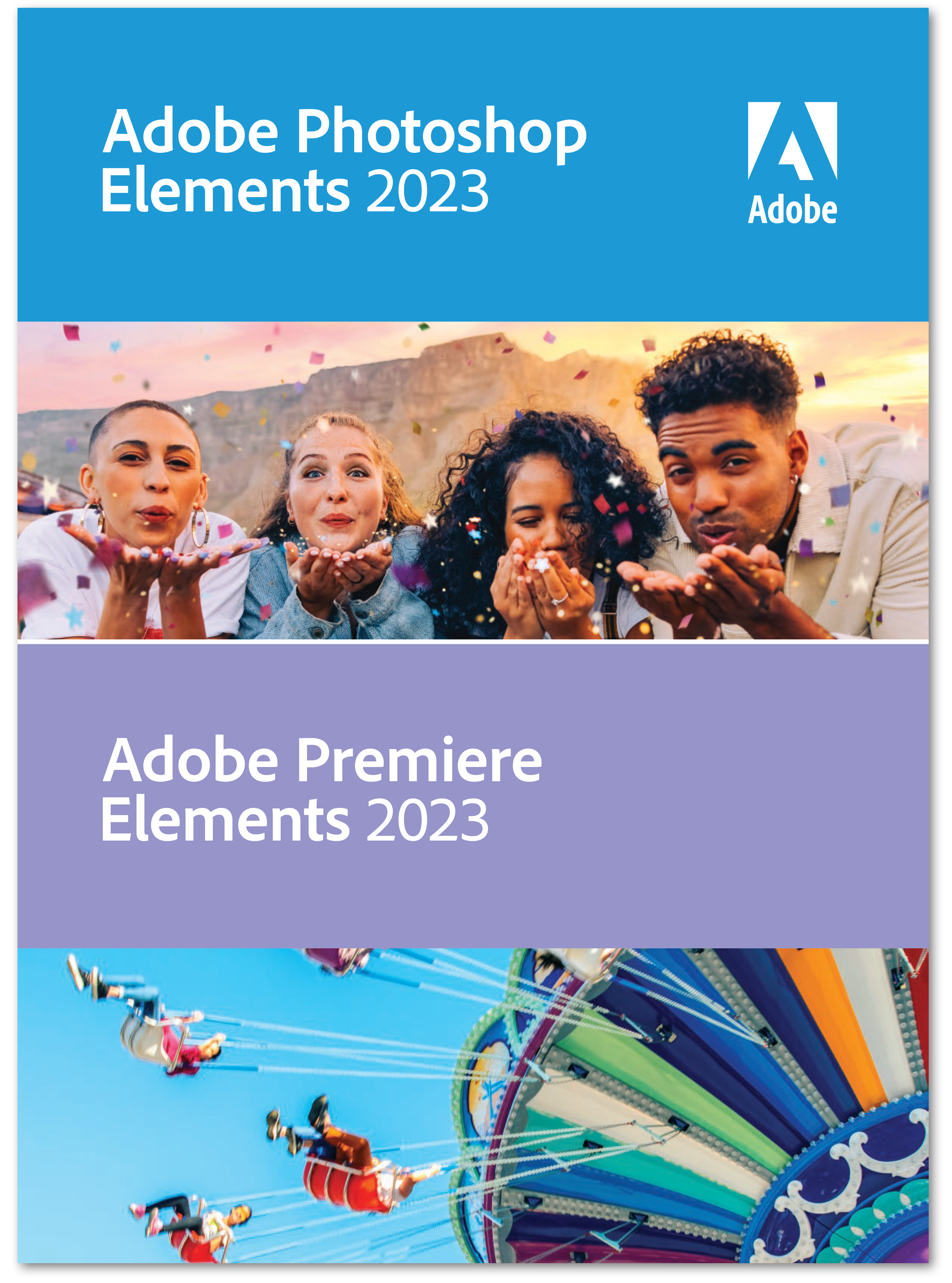
간단한 조정 및 트림에서 고급 예술적 옵션 및 효과에 이르기까지’S는 아름답고 경외감을 불러 일으키는 사진과 비디오를 만들기가 더 쉽지 않았습니다. Adobe Sensei AI*를 사용하면 사진에 동작을 가져오고 한 번 클릭하여 유명한 예술 작품에서 영감을 얻은 효과로 비디오를 변환하십시오. 엿보기 오버레이가있는 사진에 깊이를 추가하고 새로운 콜라주 및 슬라이드 쇼 템플릿으로 추억을 보여줍니다. 또한 새로운 웹 및 모바일 컴패니언 앱 (영어 전용 베타)을 사용하여 데스크탑을 넘어서 더 빠른 설치 및 성능과 Apple M1 칩 지원을 즐기십시오. Mac 및 Windows 용 Easy Picture Editor 및 Moviemaker와 함께 즐기십시오.
그것’S는 아름답고 경외감을 불러 일으키는 사진과 비디오를 만들기가 더 쉽지 않았습니다.
- Adobe Sensei* ai와 함께, 모든 사진에 영화 마법을 가져옵니다 선택 요소를 움직이거나 한 번 클릭하여 유명한 예술 작품 또는 인기있는 예술 스타일에서 영감을 얻은 효과로 비디오를 변환합니다.
- 추가하여 사진에 깊이의 환상을 만듭니다 엿보기 오버레이 새로운 가이드 편집으로 단계를 안내합니다.
- 영화에서 원하는 분위기를 만듭니다 새로운 오디오 트랙.
- 재미있는 방식으로 추억을 보여주십시오 새로운 사진 콜라주 및 멀티미디어 슬라이드 쇼 템플릿 …을 더한 창의적인 컨텐츠를 업데이트했습니다 사진 배경, 패턴 및 하늘처럼.
- 데스크탑 너머의 사진으로 액세스하고 더 많은 작업을 수행하십시오 새로운 웹 및 모바일 컴패니언 앱. (영어 전용 베타)
- 쉽게 사진을 구성하십시오, 그리고 당신의 즐겨 찾기를 벽 예술로 바꾸십시오 내장 인쇄 및 선물 서비스.†
- 즐기다 더 빠른 설치 및 성능 또한 Apple M1 칩 지원.
무엇을 발견하십시오’A Adobe Photoshop Elements 2023의 새로운 S

간단한 조정에서 고급 예술적 옵션 및 조정에 이르기까지’사진을 만들기가 더 쉽지 않았습니다’공유하는 것을 좋아합니다. Adobe Sensei AI*로 사진에 동작을 가져 오십시오. 또한 새로운 웹 및 모바일 컴패니언 앱 (영어 전용 베타)을 사용하여 데스크탑을 넘어서 더 빠른 설치 및 성능과 Apple M1 칩 지원을 즐기십시오. 너’이 쉬운 사진 편집기에서 모든 사진 필수품을 찾으십시오.
사진을 찍다. 움직입니다.
스틸 사진의 영역을 선택하는 데 동작을 추가하여 놀라움의 요소를 만듭니다. 모션의 방향과 속도를 선택한 다음 사진을 MP4 또는 GIF로 공유하여 소셜에서 사람들을 놀라게하십시오.
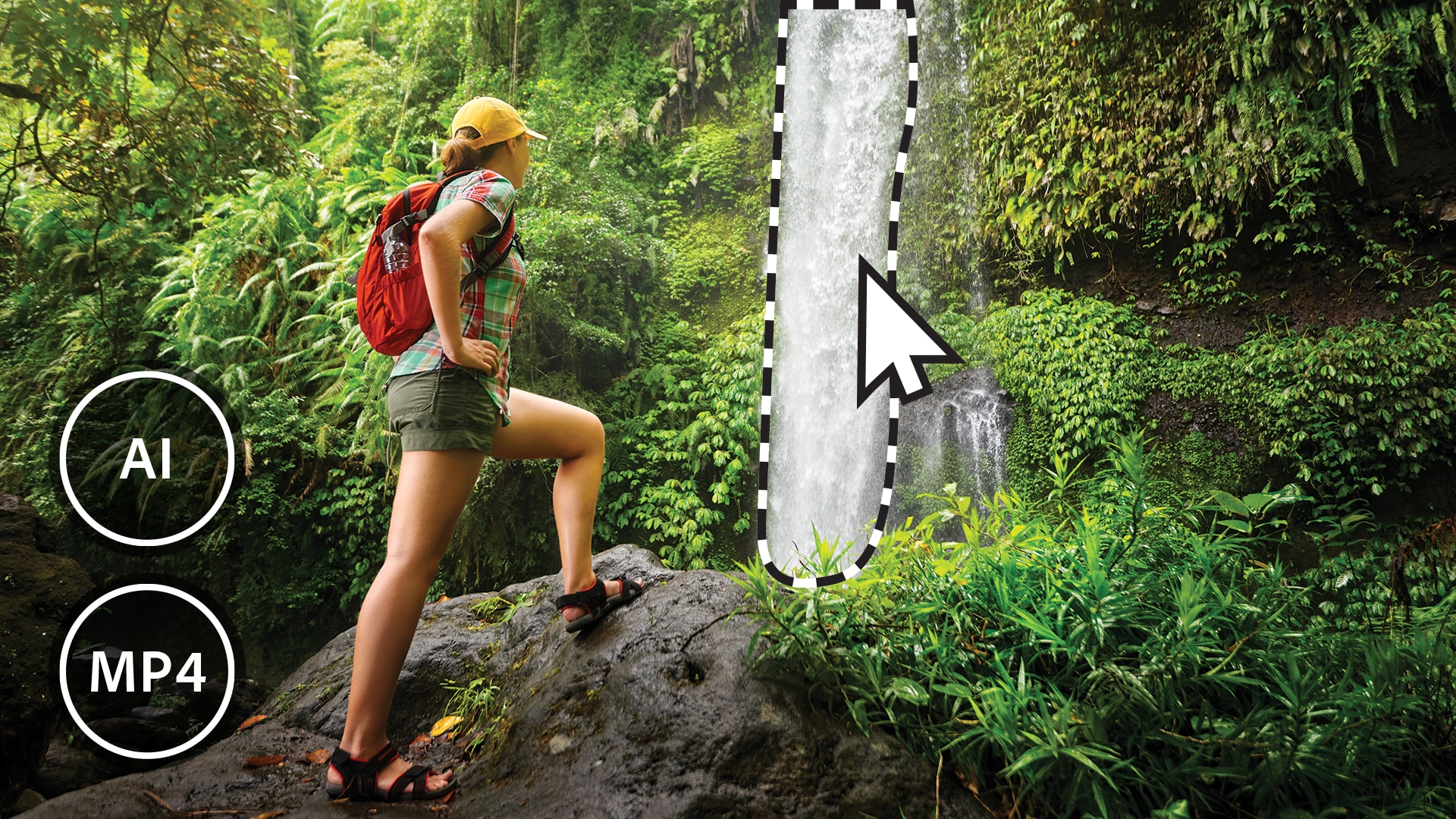

엿보기 오버레이로 깊이를 만듭니다.
꽃과 잎과 같은 오버레이로 사진 과목을 틀어 깊이와 치수를 더하십시오. 크기를 조정하고, 흐림을 바로 잡고, 완벽한 결과를 위해 비네팅을 추가하십시오.
신선한 외모를위한 새로운 현대 콘텐츠.
완전히 새로운 콜라주 및 슬라이드 쇼 템플릿으로 사진과 비디오를 보여주고 좋아하는 가이드 편집에서 새로운 배경, 하늘 및 패턴을 시험해보십시오.

![[22:06] Jasmine, Prathyusha는 가이드 편집 옵션을 빠르게 검색하고 탐색합니다](https://i.dell.com/sites/csimages/Banner_Imagery/all/pse_tile_4.jpg)
가이드 편집 옵션을 빠르게 검색하고 탐색하십시오.
친숙한 용어를 검색하거나 키워드 태그를 사용하거나 인기있는 옵션 중에서 선택하여 원하는 것을 쉽게 찾거나 시도 할 새로운 것들을 쉽게 찾을 수 있습니다.
더 나은 성능과 안정성을 경험합니다.
최대 35% 더 빠른 설치 및 발사 시간을 제공하고 앱 크기가 45% 더 적은 개선 사항을 즐기십시오. Mac에 있다면 Apple M1 시스템에서 70% 빠른 발사 시간과 성능을 경험할 수 있습니다.


데스크탑 너머로 가십시오
웹 및 모바일 컴패니언 앱과 함께 이동 중에 액세스,보기 및 공유. 웹에서 콜라주 및 슬라이드 쇼를 만듭니다. 진행중인 앱 업데이트 및 2GB 클라우드 스토리지 받기.
시스템 요구 사항
창
- 인텔 6 세대 또는 새로운 프로세서 또는 SSE4와 동등한 AMD.1 지원
- Microsoft Windows 10 버전 21H1 (버전 21H2 권장); Windows 11 (버전 21H2); 64 비트 버전 만; Windows 7, Windows 8은 지원되지 않습니다
- 8GB RAM
- 5.응용 프로그램을 설치하기 위해 8GB 사용 가능한 하드 디스크 공간; 온라인 콘텐츠 다운로드에 필요한 추가 공간; 제품 설치 및 사용 중 임시 파일에 필요한 최대 20GB 추가 공간 (케이스에 민감한 파일 시스템을 사용하거나 탈착식 플래시 저장 장치를 사용하는 볼륨에 설치할 수 없습니다)
- 1280×800 디스플레이 해상도 (100% 스케일 팩터)
- Microsoft DirectX 12 호환 디스플레이 드라이버
- 제품 활성화 및 기능 및 온라인 콘텐츠 다운로드에 필요한 인터넷 연결
무엇을 발견하십시오’A Adobe Premiere Elements 2023의 새로운 S

창의적인 효과와 오버레이 크기를 조정하고 트림하거나 추가하고 싶든 경외심을 불러 일으키는 영화를 만드는 것이 그 어느 때보 다 쉬워집니다. Adobe Sensei*를 사용하면 유명한 예술 작품에서 영감을 얻은 효과로 비디오를 변환하려면 한 번 클릭하십시오. 새로운 사진 및 비디오 슬라이드 쇼 템플릿으로 추억을 보여주고 새로운 오디오 트랙으로 원하는 분위기를 만듭니다. 또한 새로운 웹 및 모바일 컴패니언 앱 (영어 전용 베타)을 사용하여 데스크탑을 넘어서 더 빠른 설치 및 성능과 Apple M1 칩 지원을 즐기십시오. Mac 및 Windows 용 쉬운 Moviemaker와 함께 즐겁게 지내십시오.
비디오를 예술로 바꾸십시오.
유명한 그림이나 인기있는 예술 스타일에서 영감을 얻은 효과로 클립을 변환. Photoshop 요소와 마찬가지로 한 번 클릭하여 놀라운 예술 효과를 추가하십시오.

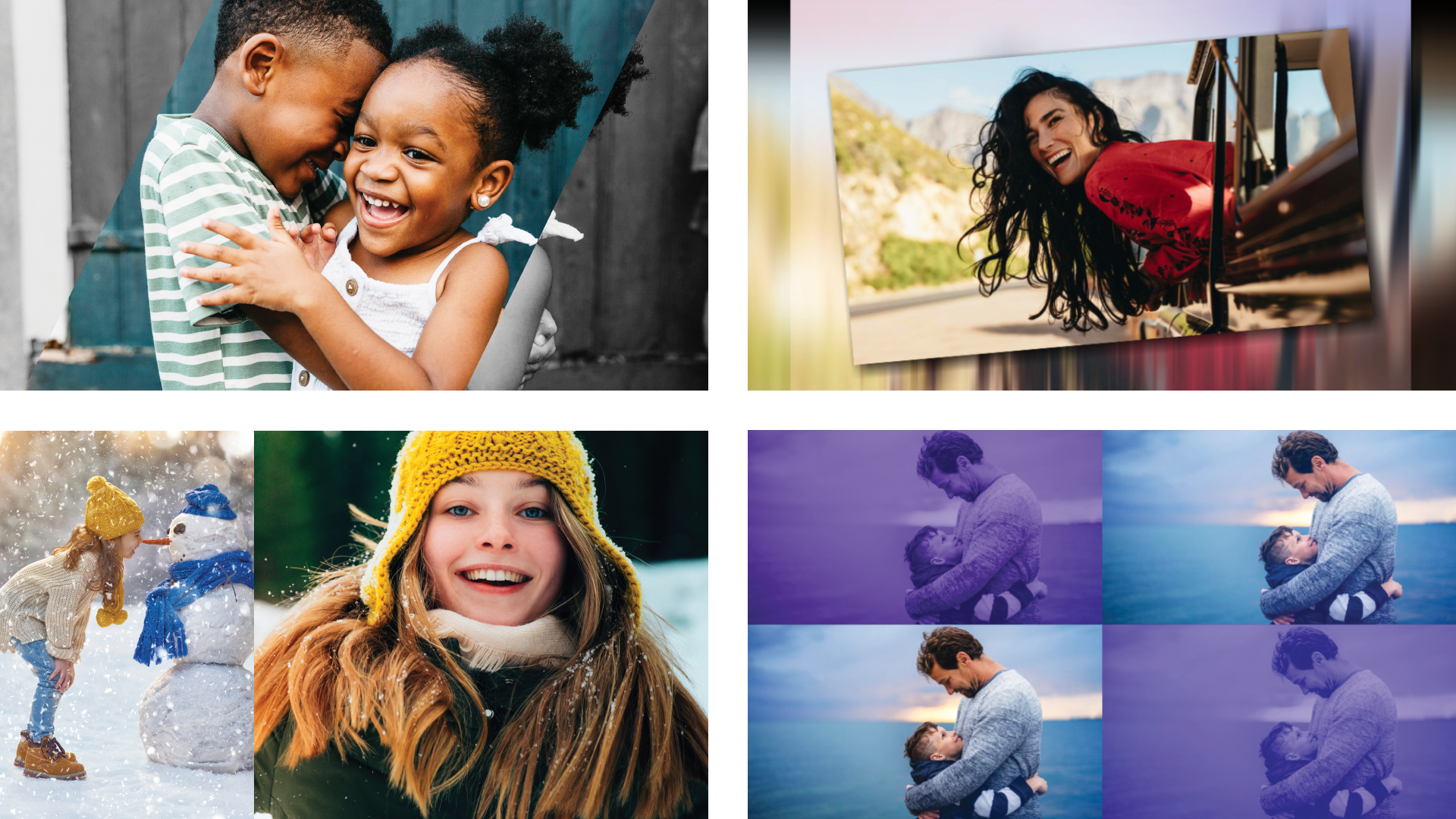
완전히 새로운 슬라이드 쇼 템플릿.
비디오 클립을 공유하는 독특한 방법을 원합니다? 비디오와 사진을 선택한 현대적인 외모와 테마와 함께 애니메이션 슬라이드 쇼로 결합하십시오.
새로운 오디오 트랙.
완전히 새로운 옵션을 포함하여 새로운 오디오 트랙을 추가하여 비디오에 에너지를 가져 오거나 모든 장면에서 분위기를 높이십시오.


그 어느 때보 다 빨리 설치하고 편집하십시오.
최대 35% 더 빠른 설치 및 발사 시간을 제공하고 앱 크기가 45% 더 적은 개선 사항을 즐기십시오. Mac에 있다면 Apple M1 시스템에서 70% 빠른 발사 시간과 성능을 경험할 수 있습니다.
데스크탑 너머로 가십시오
새로운 웹 및 모바일 컴패니언 앱과 함께 비디오에 액세스하고보기 및 공유하십시오. 웹에서 콜라주 및 슬라이드 쇼를 만듭니다. 진행중인 앱 업데이트 및 2GB 클라우드 스토리지 받기.
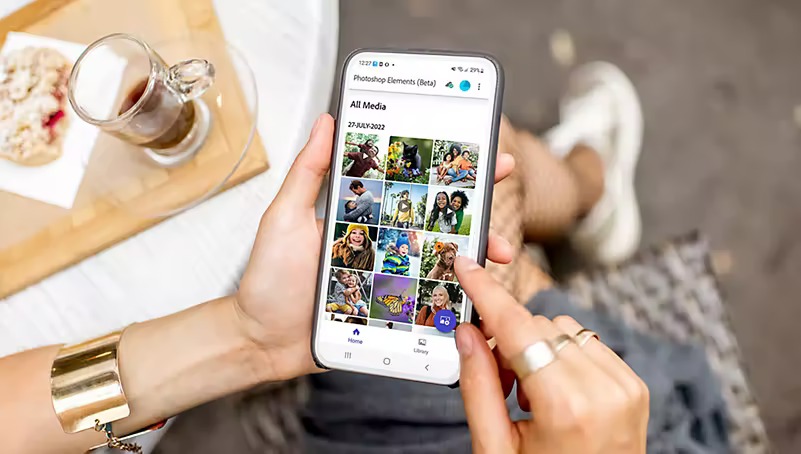
시스템 요구 사항
창
- 인텔 6 세대 또는 새로운 프로세서 또는 SSE4와 동등한 AMD.1 지원
- Microsoft Windows 10 버전 21H1 (버전 21H2 권장); Windows 11 (버전 21H2); 64 비트 버전 만; Windows 7, Windows 8은 지원되지 않습니다
- 8GB RAM
- 응용 프로그램을 설치할 수있는 5GB 사용 가능한 하드 디스크 공간; 온라인 콘텐츠 다운로드에 필요한 추가 공간; 제품 설치 및 사용 중 임시 파일에 필요한 추가 공간 (케이스에 민감한 파일 시스템을 사용하거나 탈착식 플래시 저장 장치를 사용하는 볼륨에 설치할 수 없습니다)
- 1280×800 디스플레이 해상도 (100% 스케일 팩터)
- Microsoft Directx 12 호환 사운드 및 디스플레이 드라이버
- Windows Media Player (Windows 미디어 파일을 가져 오는 경우 필수)
활성화 및 지원
Dell 디지털 제공
- 시스템이 주문되었습니다
- 자격이 생성되었습니다
- 일련 번호가 할당되고 서비스 태그에 묶여 있습니다
- Dell Digital Delivery Client는 시스템이 인터넷에 연결된 직후에 프롬프트됩니다
- DDD는 a “토스트 알림” 일단’준비
Adobe 활성화
- Adobe는 사용자에게 각 라이센스에 할당 할 사용자 이름을 작성하라는 메시지를 표시합니다
- 사용자가 클릭합니다 “Adobe ID를 얻으십시오” Adobe 로그인 페이지에 한 번
- 그런 다음 사용자는 적절한 정보를 작성하여 각 인스턴스에 대한 로그인을 만듭니다
- 사용자가 가입을 마치면 24 자리 구속 코드를 입력하기 위해 페이지로 이동합니다
- 코드는 DDD를 통해 생성되고 전송됩니다
- Adobe는 여러 번 확인을 요청할 수 있습니다
오류
제품 비교 (0)
비교하려는 제품을 추가하고 귀하의 요구에 가장 적합한 것이 신속하게 결정하십시오.
비교하려는 제품을 추가하고 귀하의 요구에 가장 적합한 것이 신속하게 결정하십시오.
각주
추정 값 Dell입니다’가장 최근의 주요 온라인 및/또는 오프라인 소매 업체에 대한 최신 설문 조사에서 타사 소매 업체가 동일하거나 비슷한 제품을 제공하거나 평가 한 가격을 포함하여 산업 데이터를 기반으로하는 제품 가치 추정. 타사 소매 업체 데이터는 실제 판매를 기반으로하지 않을 수 있습니다.
세부 사항 제공 : 기타 모든 제안과 결합 할 수없는 변경 사항이 적용되는 반면, 소모품은 지속됩니다. Dell은 구매 수량 제한을 부과 할 수 있습니다 (예 : 주문 당 5 단위). 세금, 배송 및 기타 수수료가 적용됩니다. 무료 배송 제안은 Continental U에서만 유효합니다.에스. (알래스카와 p.영형. 상자 주소). 리셀러에게는 유효하지 않습니다. Dell은 가격 또는 기타 오류로 인해 발생하는 주문을 취소 할 권리를 보유합니다.
신속한 배송 : 특정 TV, 모니터, 배터리 및 어댑터에서 신속한 배송을 사용할 수 없으며 대륙에서 사용할 수 있습니다 (알래스카 제외).에스. 오직. 다른 예외가 적용됩니다. 리셀러 및/또는 온라인 경매에는 유효하지 않습니다. 다른 모든 제안과 결합 할 수없는 변경 사항에 따라 제안. Dell을 참조하십시오.com/rewardsfaq.
PayPal : 구독 제품은 4로 급여를받을 자격이 없습니다
*보상 3%는 세금과 배송을 제외합니다. 보상은 온라인 Dell Rewards 계정에 발행됩니다 (Dell을 통해 사용 가능.com 내 계정) 일반적으로 주문 후 30 일 이내’선박 날짜. 보상은 90 일 안에 만료됩니다 (법에 의해 금지 된 경우 제외). “현재 보상 잔액” 금액은 가장 최근의 거래를 반영하지 않을 수 있습니다. Dell을 확인하십시오.Com 최신 보상 잔액에 대한 내 계정. 취득한 총 보상은 3 개월 내에 $ 2,000를 초과 할 수 없습니다. 아울렛 구매는 보상을받을 자격이 없습니다. 특정 TV, 모니터, 배터리 및 어댑터에서 신속한 배송을 사용할 수 없으며 대륙에서 사용할 수 있습니다 (알래스카 제외).에스. 오직. 다른 예외가 적용됩니다. 리셀러 및/또는 온라인 경매에는 유효하지 않습니다. 제안 및 보상은 다른 모든 제안과 결합 할 수없는 통지없이 변경 될 수 있습니다. Dell을 참조하십시오.com/rewardsfaq. DEL REWARDS 회원에 대한 보너스 보상 $ 50 DPA (Dell Preferred Accound) 또는 DEL Business Credit (DEL Business Credit) 계정을 개설 한 회원 또는 20122 년 8 월 10 일 또는 이후. DPA 또는 DBC 오픈 데이트 후 30 일 이내에 발행되는 $ 50 보너스 보상.
^Dell Preferred Account (DPA) : u에게 제공됩니다.에스. WebBank의 거주자, 신용 조건을 결정하고. 세금, 배송 및 기타 요금은 추가로 다양합니다. 귀하의 최소 지불 기한은 청구서에 표시된 New Balance의 $ 20 또는 3% 중 더 큰 것입니다 (만료일 이전에 계획된 지불 구매에 대한 잔액 제외)는 다음 달러로 반올림되며 월간 계획 기한과 모든 과거 기한의 합계의 합계. 최소이자 비용은 $ 2입니다.00. 요금은 19입니다.99% -29.신용도에 따라 20123 년 2 월 3 일 기준으로 99% 변수 APR. Dell과 Dell 로고는 Dell Inc의 상표입니다. 6 개월 및 12 개월 특별 금융 제안은 최소 구매 요구 사항이 다릅니다. Dell을 참조하십시오.중요한 파이낸싱 세부 사항을위한 com/nointerestDisclosures.
^Dell Business Credit (DBC) : WebBank가 비즈니스 고객에게 제공되는 경우, 신용 조건을 결정합니다. 세금, 배송 및 기타 요금은 추가로 다양합니다. 최소 지불 기한은 다음 달러로 반올림 된 성명서에 표시된 새로운 잔고의 $ 20 또는 3% 중 2%가 더 많으며 과거의 모든 기한. Dell과 Dell 로고는 Dell Inc의 상표입니다. 3 개월의 특별 금융은 선택 구매에서 이용할 수 있습니다 (최소 구매가 필요할 수 있음). Dell을 참조하십시오.전체 홍보 조건을위한 com/dbcdisclosures.
1. 보고 30 일 반환 기간은 송장 날짜에서 계산됩니다. Dell의 표준 반품 정책에 대한 예외는 여전히 적용되며 특정 제품은 언제든지 반품을받을 수 없습니다. Dell을 참조하십시오.com/returnpolicy.
2. 신속한 배송 : 특정 TV, 모니터, 배터리 및 어댑터에서 신속한 배송을 사용할 수 없으며 대륙에서 사용할 수 있습니다 (알래스카 제외).에스. 오직. 다른 예외가 적용됩니다. 리셀러 및/또는 온라인 경매에는 유효하지 않습니다. 다른 모든 제안과 결합 할 수없는 변경 사항에 따라 제안. Dell을 참조하십시오.com/rewardsfaq.


